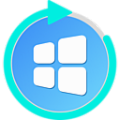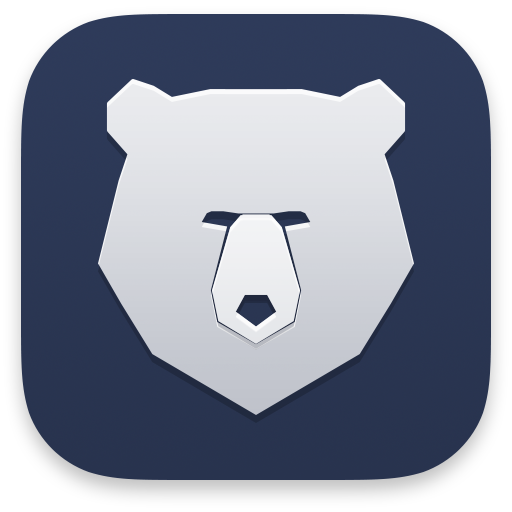本类推荐应用
-
安全下载
金舟windows优化大师
 大小:5.37MB更新时间:2024-06-13软件授权:国产软件
金舟Windows优化大师是一款安全、高效和强大的系统优化工具软件,软件集成了C盘清理、大文件搬家、微信专清、QQ专清等功能,可以帮用户轻松清理系统垃圾、管理大文件、清理聊天隐私,提高系统性能,让电脑运行更流畅。金舟windows优化大师2024免费下载。 金舟windows优化大师软件亮点 1.更轻巧:极少资源占用,不影响电脑性能; 2.更简单:一键解决问题,无需繁琐操作; 3.更干净:无广告无捆绑,远离打扰。 金舟windows优化大师软件功能 【C盘瘦身】电脑一键加速,C盘/系统盘一键瘦身,深度清理电脑垃圾文件; 【大文件搬家】智能识别大文件,轻松搬运大文件,释放C盘/系统盘内存; 【微信专清】专业微信内存扫描,自动分类视频、图片文件,助力用户高效清理无用文件,提高软件运行速度; 【QQ专清】专业QQ清理,简单操作即可清理隐私文件,一键释放软件占用内存。 金舟windows优化大师更新日志: 1.优化的脚步从未停止! 2.更多小惊喜等你来发现~ 华军小编推荐: 金舟windows优化大师是一款不错的系统辅助软件,感兴趣的同学快下载使用吧,相信你一定会喜欢上的。{recommendWords}也是不错的软件,推荐同学们下载使用。
大小:5.37MB更新时间:2024-06-13软件授权:国产软件
金舟Windows优化大师是一款安全、高效和强大的系统优化工具软件,软件集成了C盘清理、大文件搬家、微信专清、QQ专清等功能,可以帮用户轻松清理系统垃圾、管理大文件、清理聊天隐私,提高系统性能,让电脑运行更流畅。金舟windows优化大师2024免费下载。 金舟windows优化大师软件亮点 1.更轻巧:极少资源占用,不影响电脑性能; 2.更简单:一键解决问题,无需繁琐操作; 3.更干净:无广告无捆绑,远离打扰。 金舟windows优化大师软件功能 【C盘瘦身】电脑一键加速,C盘/系统盘一键瘦身,深度清理电脑垃圾文件; 【大文件搬家】智能识别大文件,轻松搬运大文件,释放C盘/系统盘内存; 【微信专清】专业微信内存扫描,自动分类视频、图片文件,助力用户高效清理无用文件,提高软件运行速度; 【QQ专清】专业QQ清理,简单操作即可清理隐私文件,一键释放软件占用内存。 金舟windows优化大师更新日志: 1.优化的脚步从未停止! 2.更多小惊喜等你来发现~ 华军小编推荐: 金舟windows优化大师是一款不错的系统辅助软件,感兴趣的同学快下载使用吧,相信你一定会喜欢上的。{recommendWords}也是不错的软件,推荐同学们下载使用。 -
安全下载
Glass Transitions
 大小:48.5MB更新时间:2024-06-13软件授权:国产软件
GlassTransitions插件,这是针对软件推出的辅助工具,可以让用户轻松实现高质量的玻璃过渡,提升效率。华军软件园为您提供GlassTransitions下载,快来体验吧! GlassTransitions软件特色 导入编辑所需的一切 窗户的最终切割 最终切割替代品 GlassTransitions软件测评 软件是针对FinalCutPro X视频编辑器推出的插件工具,具备了玻璃反射半透风格转场过渡的功能,里面包含了25组不同的效果可供用户挑选,让用户的视频看起来更完善。 GlassTransitions软件更新日志 1.将bug扫地出门进行到底 2.有史以来最稳定版本 华军小编推荐: 在经历了那么多年的更新与优化,GlassTransitions变得更加人性化,也更加的具有科技感,强烈推荐给大家,欢迎下载。感兴趣的还可以下载{recommendWords}。
大小:48.5MB更新时间:2024-06-13软件授权:国产软件
GlassTransitions插件,这是针对软件推出的辅助工具,可以让用户轻松实现高质量的玻璃过渡,提升效率。华军软件园为您提供GlassTransitions下载,快来体验吧! GlassTransitions软件特色 导入编辑所需的一切 窗户的最终切割 最终切割替代品 GlassTransitions软件测评 软件是针对FinalCutPro X视频编辑器推出的插件工具,具备了玻璃反射半透风格转场过渡的功能,里面包含了25组不同的效果可供用户挑选,让用户的视频看起来更完善。 GlassTransitions软件更新日志 1.将bug扫地出门进行到底 2.有史以来最稳定版本 华军小编推荐: 在经历了那么多年的更新与优化,GlassTransitions变得更加人性化,也更加的具有科技感,强烈推荐给大家,欢迎下载。感兴趣的还可以下载{recommendWords}。 -
安全下载
管先生一键重装
 大小:4.18MB更新时间:2024-06-13软件授权:国产软件
管先生一键重装软件该软件是针对没什么经验的朋友打造的系统重装工具,采用了傻瓜式向导式的操作方法,能够帮助用户轻松实现重装操作,非常简单快速,支持对计算机的型号自动检测和匹配,不需要U盘启动的步骤。华军软件园为您提供管先生一键重装下载,快来体验吧! 管先生一键重装软件特色 1.操作简单-无需u盘,更加便捷 摆脱传统U盘启动的复杂步骤,统统帮你在本机自动搞定 2.一键重装-操作简单,秒变专家 智能检测,自动完成硬件、系统和软件环境兼容性检测。 3.自动化部署-无需值守,全新系统 系统自动完成安装和配置,告别繁琐的"下一步" 管先生一键重装软件功能 1.预装驱动 预装主流驱动,安装后即刻有网 2.硬件检测 根据配置,推荐最好系统版本 3.智能检测 让系统重装变得更简单 4.运行更快 重装系统,运行更快了 管先生一键重装软件更新日志 1.优化内容 2.细节更出众,bug去无踪 华军小编推荐: 在您使用管先生一键重装之后,我想您可能还会需要{recommendWords}等软件,快来{zhandian}下载使用吧!
大小:4.18MB更新时间:2024-06-13软件授权:国产软件
管先生一键重装软件该软件是针对没什么经验的朋友打造的系统重装工具,采用了傻瓜式向导式的操作方法,能够帮助用户轻松实现重装操作,非常简单快速,支持对计算机的型号自动检测和匹配,不需要U盘启动的步骤。华军软件园为您提供管先生一键重装下载,快来体验吧! 管先生一键重装软件特色 1.操作简单-无需u盘,更加便捷 摆脱传统U盘启动的复杂步骤,统统帮你在本机自动搞定 2.一键重装-操作简单,秒变专家 智能检测,自动完成硬件、系统和软件环境兼容性检测。 3.自动化部署-无需值守,全新系统 系统自动完成安装和配置,告别繁琐的"下一步" 管先生一键重装软件功能 1.预装驱动 预装主流驱动,安装后即刻有网 2.硬件检测 根据配置,推荐最好系统版本 3.智能检测 让系统重装变得更简单 4.运行更快 重装系统,运行更快了 管先生一键重装软件更新日志 1.优化内容 2.细节更出众,bug去无踪 华军小编推荐: 在您使用管先生一键重装之后,我想您可能还会需要{recommendWords}等软件,快来{zhandian}下载使用吧! -
安全下载
Blendit
 大小:0.01MB更新时间:2024-06-13软件授权:国产软件
Blender作为一款专业优秀的三维图像建模渲染工具,能够帮助用户很好地创建出想要的模型效果,如果想要将自己的模型和自然背景实现融合可以下载小编带来的Blendit 软件,这是针对Blender推出的插件,具备了模型环境融合处理的功能,可以将贴图融合到一起,打造真实的模型。华军软件园为您提供Blender下载,快来体验吧! Blender软件功能 轻松创建选定对象与活动对象的材质混合 非破坏性操作:创建、应用、移除材料混合 对源对象的所有混合执行操作的选项 实时动态混合在视口、Eeve和Cycles中工作 选项自动从混合对象创建材质 混合对象法线的选项 轻松调整对象的单个混合 轻松调整源对象的所有混合 使用贴图选项保留源对象的纹理比例 Blender软件安装说明 在顶部菜单编辑(Edit)-首选项(Preference)-插件(Add-ons)-安装(Install),弹窗里选择对应的版本zip安装 Blender软件测评 软件作为一款针对Blender推出的插件工具,能够为用户的建模工作提供许多便利,将模型和环境快速融合到一起,具体的程度支持用户自定义调节,适用于多种版本的软件。 Blender软件更新日志 日日夜夜的劳作只为你可以更快乐 嘛咪嘛咪哄~bug通通不见了! 华军小编推荐: Blendit是一款高性能的软件,符合大家要求,软件免费无毒,拥有绝对好评的软件,我们{zhandian}具有最权威的软件,绿色免费,官方授权,还有类似{recommendWords},希望大家前来下载!
大小:0.01MB更新时间:2024-06-13软件授权:国产软件
Blender作为一款专业优秀的三维图像建模渲染工具,能够帮助用户很好地创建出想要的模型效果,如果想要将自己的模型和自然背景实现融合可以下载小编带来的Blendit 软件,这是针对Blender推出的插件,具备了模型环境融合处理的功能,可以将贴图融合到一起,打造真实的模型。华军软件园为您提供Blender下载,快来体验吧! Blender软件功能 轻松创建选定对象与活动对象的材质混合 非破坏性操作:创建、应用、移除材料混合 对源对象的所有混合执行操作的选项 实时动态混合在视口、Eeve和Cycles中工作 选项自动从混合对象创建材质 混合对象法线的选项 轻松调整对象的单个混合 轻松调整源对象的所有混合 使用贴图选项保留源对象的纹理比例 Blender软件安装说明 在顶部菜单编辑(Edit)-首选项(Preference)-插件(Add-ons)-安装(Install),弹窗里选择对应的版本zip安装 Blender软件测评 软件作为一款针对Blender推出的插件工具,能够为用户的建模工作提供许多便利,将模型和环境快速融合到一起,具体的程度支持用户自定义调节,适用于多种版本的软件。 Blender软件更新日志 日日夜夜的劳作只为你可以更快乐 嘛咪嘛咪哄~bug通通不见了! 华军小编推荐: Blendit是一款高性能的软件,符合大家要求,软件免费无毒,拥有绝对好评的软件,我们{zhandian}具有最权威的软件,绿色免费,官方授权,还有类似{recommendWords},希望大家前来下载! -
安全下载
Multi Timer
 大小:122.1MB更新时间:2024-06-13软件授权:国产软件
Multi Timer中文PC版软件来进行定时,这款软件中文名叫做超级定时器,能够为用户提供强大实用的定时功能,帮助用户更好地管理安排时间,支持正计时和倒计时两种模式,可以同时创建多个任务,免费绿色。华军软件园为您提供MultiTimer中文PC版下载,快来体验吧! MultiTimer中文PC版软件优势 体积小,无需安装 一共支持10个项目计时 可选择正计时和倒计时,支持自定义定时器名称和提醒文字 时间到了,会在最前端弹出提醒框 MultiTimer中文PC版软件特色 功能单一,定时方式只有两种,正计时和倒计时,你可以自定义到时要显示的提醒消息,比如说:该睡觉了,起床了,鸡蛋煮熟了,上网时间到了等。 多达10个定时器令你万事无忧。 软件测评 软件作为一款强大的定时器,支持用户对计时参数进行自定义设置,最多能够同时开启十个计时任务,操作起来很简单,软件体积轻便小巧,无需安装即可使用。 MultiTimer中文PC版软件更新日志 开发GG说这次真的没有bug了~ 华军小编推荐: MultiTimer这种类型的软件小编已经用了挺多年的了,但是还是这个软件最好用,{recommendWords}也是不错的软件,推荐同学们下载使用。
大小:122.1MB更新时间:2024-06-13软件授权:国产软件
Multi Timer中文PC版软件来进行定时,这款软件中文名叫做超级定时器,能够为用户提供强大实用的定时功能,帮助用户更好地管理安排时间,支持正计时和倒计时两种模式,可以同时创建多个任务,免费绿色。华军软件园为您提供MultiTimer中文PC版下载,快来体验吧! MultiTimer中文PC版软件优势 体积小,无需安装 一共支持10个项目计时 可选择正计时和倒计时,支持自定义定时器名称和提醒文字 时间到了,会在最前端弹出提醒框 MultiTimer中文PC版软件特色 功能单一,定时方式只有两种,正计时和倒计时,你可以自定义到时要显示的提醒消息,比如说:该睡觉了,起床了,鸡蛋煮熟了,上网时间到了等。 多达10个定时器令你万事无忧。 软件测评 软件作为一款强大的定时器,支持用户对计时参数进行自定义设置,最多能够同时开启十个计时任务,操作起来很简单,软件体积轻便小巧,无需安装即可使用。 MultiTimer中文PC版软件更新日志 开发GG说这次真的没有bug了~ 华军小编推荐: MultiTimer这种类型的软件小编已经用了挺多年的了,但是还是这个软件最好用,{recommendWords}也是不错的软件,推荐同学们下载使用。 -
安全下载
猎鹰浏览器
 大小:93.6MB更新时间:2024-06-12软件授权:国产软件
猎鹰浏览器是零与壹软件公司打造的新一代极速体验浏览器,采用Chromium全新内核,主打极速与安全特性,引入网页智能预加载技术,网页访问更加快速,安全防护全面升级,并支持P2P点播协议(Xfplay://), 可轻松实现与影音先锋的一键联通,提供用户更便捷、更高效、更放心的搜索浏览服务。 猎鹰浏览器更新日志 1.采用全新的浏览器渲染引擎。 2.采用全新的浏览器界面框架。 3.全面优化的js脚步解析模块。 4.更人性化的操作和使用体验。 5.大量的细节功能的优化和更新。 6.多项功能安全漏洞的修复。 华军小编推荐: 非常不错的一款猎鹰浏览器,使用方便,功能强大,需要的不要错过哦。本站还提供{recommendWords}供您下载。
大小:93.6MB更新时间:2024-06-12软件授权:国产软件
猎鹰浏览器是零与壹软件公司打造的新一代极速体验浏览器,采用Chromium全新内核,主打极速与安全特性,引入网页智能预加载技术,网页访问更加快速,安全防护全面升级,并支持P2P点播协议(Xfplay://), 可轻松实现与影音先锋的一键联通,提供用户更便捷、更高效、更放心的搜索浏览服务。 猎鹰浏览器更新日志 1.采用全新的浏览器渲染引擎。 2.采用全新的浏览器界面框架。 3.全面优化的js脚步解析模块。 4.更人性化的操作和使用体验。 5.大量的细节功能的优化和更新。 6.多项功能安全漏洞的修复。 华军小编推荐: 非常不错的一款猎鹰浏览器,使用方便,功能强大,需要的不要错过哦。本站还提供{recommendWords}供您下载。 -
安全下载
360手游助手
 大小:8.65 MB更新时间:2024-06-12软件授权:国产软件
360手游助手,神科技,打开神秘之门!掌控精彩世界,体验游戏人设。每日推荐最好玩的游戏,让您轻松成为时尚的玩机达人。 海量游戏供您下载,360安全中心检测全方位安全保障。华军软件园为您提供360手机助手软件下载,感兴趣的用户快来下载体验吧! 360手游助手软件特色 【小号多开不串号】 首创的小号多开功能,同时登录多个小号绝不串号 【游戏加速更畅快】 独有的工具栏加速球模块,清理系统内存加速电脑运行 【海量游戏任你玩】 精挑细选上万款精品游戏,时间玩到最热游戏 360手游助手软件亮点 1、轻巧简洁功能强大 一键开启畅爽体验 2、海量游戏分类齐全 适配全面畅游游戏世界 3、攻略评测告别小白 遇事先问大神秒答 360手游助手更新日志: 1.对部分功能进行了优化 2.解了好多不能忍的bug 华军小编推荐: 360手游助手,口碑软件,保证解决您的所有问题!小编力荐!本站还有类似软件{recommendWords},感兴趣的可以下载哦!
大小:8.65 MB更新时间:2024-06-12软件授权:国产软件
360手游助手,神科技,打开神秘之门!掌控精彩世界,体验游戏人设。每日推荐最好玩的游戏,让您轻松成为时尚的玩机达人。 海量游戏供您下载,360安全中心检测全方位安全保障。华军软件园为您提供360手机助手软件下载,感兴趣的用户快来下载体验吧! 360手游助手软件特色 【小号多开不串号】 首创的小号多开功能,同时登录多个小号绝不串号 【游戏加速更畅快】 独有的工具栏加速球模块,清理系统内存加速电脑运行 【海量游戏任你玩】 精挑细选上万款精品游戏,时间玩到最热游戏 360手游助手软件亮点 1、轻巧简洁功能强大 一键开启畅爽体验 2、海量游戏分类齐全 适配全面畅游游戏世界 3、攻略评测告别小白 遇事先问大神秒答 360手游助手更新日志: 1.对部分功能进行了优化 2.解了好多不能忍的bug 华军小编推荐: 360手游助手,口碑软件,保证解决您的所有问题!小编力荐!本站还有类似软件{recommendWords},感兴趣的可以下载哦! -
安全下载
EasyFileCount 文件管理
 大小:25.5MB更新时间:2024-06-06软件授权:国产软件
EasyFileCount查看文件夹大小计算文件夹及子文件夹的个数和大小,从而找到一些占用硬盘空间较大的文件。华华军软件园为您提供EasyFileCount文件管理2024免费下载,喜欢EasyFileCount文件管理的朋友快来华军软件园下载体验吧! EasyFileCount查看文件夹大小软件特点 查找重复文件。可以选择移动硬盘、U盘、盘符或某个文件夹,点“开始”按钮后就能显示所有文件夹的大小,点“文件大小排名”按钮可以显示占用硬盘空间较大的文件。 EasyFileCount查看文件夹大小软件特色 查看文件夹的大小 查看文件夹中的大文件 查看文件夹中的重复文件 EasyFileCount查看文件夹大小更新日志 v2.0.6增加删除文件的功能 华军小编推荐: 走过路过千万不要错过,错过了EasyFileCount查看文件夹大小你就再也体验不到这么好的服务了。本站还推荐给您{recommendWords}
大小:25.5MB更新时间:2024-06-06软件授权:国产软件
EasyFileCount查看文件夹大小计算文件夹及子文件夹的个数和大小,从而找到一些占用硬盘空间较大的文件。华华军软件园为您提供EasyFileCount文件管理2024免费下载,喜欢EasyFileCount文件管理的朋友快来华军软件园下载体验吧! EasyFileCount查看文件夹大小软件特点 查找重复文件。可以选择移动硬盘、U盘、盘符或某个文件夹,点“开始”按钮后就能显示所有文件夹的大小,点“文件大小排名”按钮可以显示占用硬盘空间较大的文件。 EasyFileCount查看文件夹大小软件特色 查看文件夹的大小 查看文件夹中的大文件 查看文件夹中的重复文件 EasyFileCount查看文件夹大小更新日志 v2.0.6增加删除文件的功能 华军小编推荐: 走过路过千万不要错过,错过了EasyFileCount查看文件夹大小你就再也体验不到这么好的服务了。本站还推荐给您{recommendWords} -
安全下载
VMware16
 大小:544.67MB更新时间:2024-06-06软件授权:国产软件
VMware16官方版是一款专业优秀的虚拟机工具。vmware workstation中文版能够帮助用户模拟出各种真实实体机完整的运行环境,适用于代码开发、应用测试、产品演示等方面。vmwareworkstation 16软件拥有新的深色操作界面,还增加了多种OCI容器的支持等。华军软件园为你提供VMware162023免费下载,快来体验吧! 用户社区 VMware16吧 VMware16使用说明 创建虚拟机 您可以使用新建虚拟机向导在WorkstationPro中创建新的虚拟机,克隆现有的WorkstationPro虚拟机或虚拟机模板,导入第三方及开放虚拟化格式(OVF)虚拟机,以及通过物理机创建虚拟机。 您也可以创建远程用户可用的共享虚拟机,以及在远程主机上运行的虚拟机。请参见使用远程连接和共享虚拟机。 了解虚拟机: 虚拟机是一种软件形式的计算机,和物理机一样能运行操作系统和应用程序。虚拟机可使用其所在物理机(即主机系统)的物理资源。虚拟机具有可提供与物理硬件相同功能的虚拟设备,在此基础上还具备可移植性、可管理性和安全性优势。 为创建新的虚拟机做准备: 您可以使用“新建虚拟机”向导在WorkstationPro中创建新的虚拟机。该向导会提示您决定虚拟机的许多相关设置。您应该在启动“新建虚拟机”向导之前做好这些决定。 在本地主机中创建新虚拟机: 您可以通过运行新建虚拟机向导在本地主机系统中创建新虚拟机。 克隆虚拟机: 安装客户机操作系统和应用程序可能要耗费很多时间。通过使用克隆,您可以通过一次安装及配置过程制作很多虚拟机副本。克隆虚拟机比复制虚拟机更简单、更快速。 虚拟化物理机: 您可以通过WorkstationPro中的Windows物理机创建虚拟机。在虚拟化物理机时,您可以在新虚拟机中捕获物理机上的所有应用程序、文档以及设置。要使用这个功能,VMwareWorkstation必须运行在Windows主机系统上。 导入虚拟机: 您可以将其他形式的虚拟机导入WorkstationPro。 安装和升级VMwareTools: 安装VMwareTools是创建新虚拟机的必需步骤。升级VMwareTools是让虚拟机始终符合最新标准的必需步骤。 虚拟机文件: 在您创建虚拟机时,WorkstationPro会专门为该虚拟机创建一组文件。这些虚拟机文件存储在虚拟机目录或工作目录中。这两种目录通常都在主机系统上。 VMware16常见问题 VMware是一款广泛使用的虚拟化软件,但初次购买时可能会遇到一些难题。以下是一些常见的VMware购买问题: 1.VMware产品是否稳定、易用、昂贵? VMware的产品以稳定、易用、贵著称,产品线比较丰富。对于初次购买VMware的人来说,可能会感到有些困难。但是,VMware产品在各行各业都发挥着不可替代的作用 2.VMwarevSphere是一款用于管理虚拟机和容器的平台。安装VMwarevSphere需要满足一定的系统要求,如4GB内存。在安装过程中,需要为vSphere分配足够的内存,并确保所有服务都启用了单独账户进行维护管理。 3.如何使用VMwareFusion运行Windows程序? VMwareFusion是一款用于在Mac上运行Windows虚拟机的软件。用户可以将多达16个虚拟CPU分配给Fusion虚拟机,以便虚拟机可以使用最新的英特尔处理器利用Mac的全部功能。此外,VMwareFusion还提供了新的简化的用户界面和支持TouchBar的功能。 总之,VMware是一款功能强大的虚拟化软件,但在购买前需要仔细考虑自己的需求和预算。如果您有任何问题,可以随时咨询VMware官方支持团队。 VMware16软件介绍 vmware16,这是闻名于世界的一款十分强大的电脑虚拟机软件,可以帮助用户在不重装系统的情况下,轻松创建多个虚拟系统,这样一来用户就可以在虚拟系统中运行报毒的软件了,即使真的有毒你的电脑也不会受任何干扰,用户还能在虚拟系统中创建单机游戏的服务器,助你解决没有服务器的问题。此外,该软件常用于应用程序测试、代码开发、Kubernetes群集、解决方案架构、产品演示等多种场景,允许用户自定义新创建的虚拟机的cpu、显卡、声卡、显示器、网络等配置,满足你自定义新系统各项性能的需要。 VMware16功能介绍 1、在单台PC上运行多个操作系统 VMwareWorkstationPro允许您在同一Windows或LinuxPC上一次运行多个操作系统。创建真实的Linux和Windows VM以及其他台式机,服务器和平板电脑环境,以及可配置的虚拟网络和网络状况仿真,以用于代码开发,解决方案架构,应用程序测试,产品演示等。 2、开发和测试任何平台 WorkstationPro支持数百种操作系统,并可以与Docker等云和容器技术一起使用。 3、连接到VMwarevSphere 安全连接到vSphere,ESXi或其他Workstation服务器,以启动,控制和管理虚拟机(VM)和物理主机。通用的VMware虚拟机管理程序可以最大程度地提高生产力,并可以轻松地在本地PC之间来回传输VM。 4、安全和隔离环境 使用不同的隐私设置,工具和网络配置运行安全的第二个桌面,或者使用取证工具调查操作系统漏洞。工作站提供了业界最安全的虚拟机管理程序之一,并为IT安全专业人员提供了强大的功能。 5、球形连接 使用WorkstationPro连接到vSphere,ESXi或其他WorkstationPro服务器。驱动远程Linux或Windows VM(和其他VM),命令电源操作或在vSphere环境之间来回传输VM。通用的VMware虚拟机管理程序可实现简单的可移植性。 6、快速复制的克隆程序 重复创建相同的VM设置时,可以节省时间和精力,并确保完全相同的副本。使用“链接克隆”快速复制虚拟机,同时显着减少物理磁盘空间。使用“完整克隆”创建完全隔离的副本,可以与他人共享。 7、有用的快照 创建回滚点以即时恢复,这非常适合测试未知软件或创建客户演示。多个快照可以轻松测试各种不同的场景,而无需安装多个操作系统。 8、强大的虚拟网络功能 为VM创建复杂的IPv4或IPv6虚拟网络,或与第三方软件集成,以使用实际的路由软件和工具设计完整的数据中心拓扑。Workstation中的新功能是Network Simulation,它引入了数据包丢失,延迟和带宽限制。 VMware16更新日志 1.修复若干bug; 2.优化细节问题; 华军小编推荐: 在经历了那么多年的更新与优化,VMware16变得更加人性化,也更加的具有科技感,强烈推荐给大家,欢迎下载。感兴趣的还可以下载{recommendWords}。
大小:544.67MB更新时间:2024-06-06软件授权:国产软件
VMware16官方版是一款专业优秀的虚拟机工具。vmware workstation中文版能够帮助用户模拟出各种真实实体机完整的运行环境,适用于代码开发、应用测试、产品演示等方面。vmwareworkstation 16软件拥有新的深色操作界面,还增加了多种OCI容器的支持等。华军软件园为你提供VMware162023免费下载,快来体验吧! 用户社区 VMware16吧 VMware16使用说明 创建虚拟机 您可以使用新建虚拟机向导在WorkstationPro中创建新的虚拟机,克隆现有的WorkstationPro虚拟机或虚拟机模板,导入第三方及开放虚拟化格式(OVF)虚拟机,以及通过物理机创建虚拟机。 您也可以创建远程用户可用的共享虚拟机,以及在远程主机上运行的虚拟机。请参见使用远程连接和共享虚拟机。 了解虚拟机: 虚拟机是一种软件形式的计算机,和物理机一样能运行操作系统和应用程序。虚拟机可使用其所在物理机(即主机系统)的物理资源。虚拟机具有可提供与物理硬件相同功能的虚拟设备,在此基础上还具备可移植性、可管理性和安全性优势。 为创建新的虚拟机做准备: 您可以使用“新建虚拟机”向导在WorkstationPro中创建新的虚拟机。该向导会提示您决定虚拟机的许多相关设置。您应该在启动“新建虚拟机”向导之前做好这些决定。 在本地主机中创建新虚拟机: 您可以通过运行新建虚拟机向导在本地主机系统中创建新虚拟机。 克隆虚拟机: 安装客户机操作系统和应用程序可能要耗费很多时间。通过使用克隆,您可以通过一次安装及配置过程制作很多虚拟机副本。克隆虚拟机比复制虚拟机更简单、更快速。 虚拟化物理机: 您可以通过WorkstationPro中的Windows物理机创建虚拟机。在虚拟化物理机时,您可以在新虚拟机中捕获物理机上的所有应用程序、文档以及设置。要使用这个功能,VMwareWorkstation必须运行在Windows主机系统上。 导入虚拟机: 您可以将其他形式的虚拟机导入WorkstationPro。 安装和升级VMwareTools: 安装VMwareTools是创建新虚拟机的必需步骤。升级VMwareTools是让虚拟机始终符合最新标准的必需步骤。 虚拟机文件: 在您创建虚拟机时,WorkstationPro会专门为该虚拟机创建一组文件。这些虚拟机文件存储在虚拟机目录或工作目录中。这两种目录通常都在主机系统上。 VMware16常见问题 VMware是一款广泛使用的虚拟化软件,但初次购买时可能会遇到一些难题。以下是一些常见的VMware购买问题: 1.VMware产品是否稳定、易用、昂贵? VMware的产品以稳定、易用、贵著称,产品线比较丰富。对于初次购买VMware的人来说,可能会感到有些困难。但是,VMware产品在各行各业都发挥着不可替代的作用 2.VMwarevSphere是一款用于管理虚拟机和容器的平台。安装VMwarevSphere需要满足一定的系统要求,如4GB内存。在安装过程中,需要为vSphere分配足够的内存,并确保所有服务都启用了单独账户进行维护管理。 3.如何使用VMwareFusion运行Windows程序? VMwareFusion是一款用于在Mac上运行Windows虚拟机的软件。用户可以将多达16个虚拟CPU分配给Fusion虚拟机,以便虚拟机可以使用最新的英特尔处理器利用Mac的全部功能。此外,VMwareFusion还提供了新的简化的用户界面和支持TouchBar的功能。 总之,VMware是一款功能强大的虚拟化软件,但在购买前需要仔细考虑自己的需求和预算。如果您有任何问题,可以随时咨询VMware官方支持团队。 VMware16软件介绍 vmware16,这是闻名于世界的一款十分强大的电脑虚拟机软件,可以帮助用户在不重装系统的情况下,轻松创建多个虚拟系统,这样一来用户就可以在虚拟系统中运行报毒的软件了,即使真的有毒你的电脑也不会受任何干扰,用户还能在虚拟系统中创建单机游戏的服务器,助你解决没有服务器的问题。此外,该软件常用于应用程序测试、代码开发、Kubernetes群集、解决方案架构、产品演示等多种场景,允许用户自定义新创建的虚拟机的cpu、显卡、声卡、显示器、网络等配置,满足你自定义新系统各项性能的需要。 VMware16功能介绍 1、在单台PC上运行多个操作系统 VMwareWorkstationPro允许您在同一Windows或LinuxPC上一次运行多个操作系统。创建真实的Linux和Windows VM以及其他台式机,服务器和平板电脑环境,以及可配置的虚拟网络和网络状况仿真,以用于代码开发,解决方案架构,应用程序测试,产品演示等。 2、开发和测试任何平台 WorkstationPro支持数百种操作系统,并可以与Docker等云和容器技术一起使用。 3、连接到VMwarevSphere 安全连接到vSphere,ESXi或其他Workstation服务器,以启动,控制和管理虚拟机(VM)和物理主机。通用的VMware虚拟机管理程序可以最大程度地提高生产力,并可以轻松地在本地PC之间来回传输VM。 4、安全和隔离环境 使用不同的隐私设置,工具和网络配置运行安全的第二个桌面,或者使用取证工具调查操作系统漏洞。工作站提供了业界最安全的虚拟机管理程序之一,并为IT安全专业人员提供了强大的功能。 5、球形连接 使用WorkstationPro连接到vSphere,ESXi或其他WorkstationPro服务器。驱动远程Linux或Windows VM(和其他VM),命令电源操作或在vSphere环境之间来回传输VM。通用的VMware虚拟机管理程序可实现简单的可移植性。 6、快速复制的克隆程序 重复创建相同的VM设置时,可以节省时间和精力,并确保完全相同的副本。使用“链接克隆”快速复制虚拟机,同时显着减少物理磁盘空间。使用“完整克隆”创建完全隔离的副本,可以与他人共享。 7、有用的快照 创建回滚点以即时恢复,这非常适合测试未知软件或创建客户演示。多个快照可以轻松测试各种不同的场景,而无需安装多个操作系统。 8、强大的虚拟网络功能 为VM创建复杂的IPv4或IPv6虚拟网络,或与第三方软件集成,以使用实际的路由软件和工具设计完整的数据中心拓扑。Workstation中的新功能是Network Simulation,它引入了数据包丢失,延迟和带宽限制。 VMware16更新日志 1.修复若干bug; 2.优化细节问题; 华军小编推荐: 在经历了那么多年的更新与优化,VMware16变得更加人性化,也更加的具有科技感,强烈推荐给大家,欢迎下载。感兴趣的还可以下载{recommendWords}。 -
安全下载
展馆飞屏软件
 大小:341.09MB更新时间:2024-06-04软件授权:国产软件
软件主要用于展馆,地上一个我是触摸屏,墙上一个大屏;触摸屏上滑动页面甩到墙上大屏。可以飞屏视频,页面,图片。当前为64位版本。华军软件园为你提供展馆飞屏软件下载,快来体验吧!
大小:341.09MB更新时间:2024-06-04软件授权:国产软件
软件主要用于展馆,地上一个我是触摸屏,墙上一个大屏;触摸屏上滑动页面甩到墙上大屏。可以飞屏视频,页面,图片。当前为64位版本。华军软件园为你提供展馆飞屏软件下载,快来体验吧! -
安全下载
电子签名
 大小:330 MB更新时间:2024-06-04软件授权:国产软件
电子签名用于触摸屏电子签名软件基本功能:签名、拍照、打印、扫码查看、毛笔电子签名、人像分割。用于展馆展厅参观者参观结束留言签名留影。 电子签名软件说明 软件分为两部分: 电子签名设计版,用于内容编辑,按钮,背景,签名区域,摄像头大小。 电子签名,开机自启动,用于参观者触屏签名,查看,拍照,打印。 电子签名更新日志 1.修改用户提交bug 2.添加新功能 华军小编推荐: 电子签名一直以来是大多数网民的常用系统辅助,其在网民心目中的霸主地位可见一般,强烈推荐广大用户下载电子签名使用,快来{zhandian}下载吧,另外还有{recommendWords}提供下载。
大小:330 MB更新时间:2024-06-04软件授权:国产软件
电子签名用于触摸屏电子签名软件基本功能:签名、拍照、打印、扫码查看、毛笔电子签名、人像分割。用于展馆展厅参观者参观结束留言签名留影。 电子签名软件说明 软件分为两部分: 电子签名设计版,用于内容编辑,按钮,背景,签名区域,摄像头大小。 电子签名,开机自启动,用于参观者触屏签名,查看,拍照,打印。 电子签名更新日志 1.修改用户提交bug 2.添加新功能 华军小编推荐: 电子签名一直以来是大多数网民的常用系统辅助,其在网民心目中的霸主地位可见一般,强烈推荐广大用户下载电子签名使用,快来{zhandian}下载吧,另外还有{recommendWords}提供下载。 -
安全下载
百度Windows10直通车
 大小:4.78MB更新时间:2024-06-03软件授权:国产软件
百度Windows10直通车是一款可以帮你快速将电脑系统升级的工具,可智能为你检测当前电脑是否符合升级要求,简单实用。如果你想升级Windows10系统的话,不妨在本站下载百度Windows10直通车试试看吧,省时省力,安全放心。 百度Windows10直通车软件特色 极速下载百度云助力下载不断线 智能检测自动检测升级条件 一件升级全程无需售后 开始菜单回归方便快捷 炫酷桌面工作娱乐两不误 资源占用少 运行更迅速 Microsoftedge浏览器新内核新体验 百度Windows10直通车使用方法 1、在本站下载百度Windows10直通车,双击运行它。运行后会打开如下界面,这里它会先为我们的电脑进行检测,看是否符合要求, 2、等待检测,条件符合就会弹出以下界面,这时我们点击界面的“一键升级”按钮即可。 3、然后根据界面提示操作即可,等待升级就行了。 4、当然如果你现在不想升级那也可以点击一键升级旁边的向下的三角图标,点击后可以把WIN10安装包下载在电脑上,啥时候想升级点击安装就可以了。 百度Windows10直通车使用说明 升级Windows10系统要求的电脑硬件配置说明: 根据微软官方给出的信息,升级Windows10电脑需满足的硬件条件为: CPU:大于1GHz;内存:大于1GB(32位)或2GB(64位);系统盘空间:大于 16GB(32位)或20GB(64位);显卡:WDDM驱动程序的设备,微软DirectX9 百度Windows10直通车常见问题 1、电脑是XP系统可以使用百度Windows10直通车工具升级到Win10吗? 答:小编告诉你是不可以的呦,暂时不支持这样升级。如果你想升级Win10系统的话建议先重装个Win7系统,升级完成后再升级就可以很方便了。 2、升级Windows10后,我原来的软件需要全部重新安装吗? 答:升级系统不需要重装软件,软件会自动同步到当前系统下,数据也不会丢失。不过这里要注意一下的是,升级可能有些软件会存在不兼容问题,如果不能使用或打开建议重新下载再安装使用吧。 同类软件对比: 相同点: 百度Windows10直通车和360Windows10升级助手功能基本相似,都可以智能帮用户检测电脑是否符合要求升级系统,如果符合可点击一键升级,根据系统提示操作即可。如果不符合还会给出合理的建议,可根据建议修改后再进行升级,非常方便。 不同点: 唯一不同的就是他们合作的公司不同,百度Windows10直通车是百度和微软公司合作的;而360Windows10升级助手是360和微软公司合作的。 360Windows10升级助手下载链接:http://www.onlinedown.net/soft/253382.htm 百度Windows10直通车更新日志: 1.智能检测,自动检测电脑升级条件; 2.极速下载,百度云助力下载不间断; 3.原有电脑软件自动备份,升完即用; 4.升级状态桌面提醒; 5.系统盘空间不足?一键瘦身帮您释放更多空间; 6.强势推出每日抽奖,好礼大奖等您来拿! 华军小编推荐: 使用百度Windows10直通车升级win10系统,无需看管,提供全程智能升级服务,达到一键升级的功能。百度Windows10直通车操作简单,不需要任何计算机基础就能轻松帮你升级系统,真的是太方便了,有需要的不要错过了哦,赶快来下载吧。另外本站还有360Windows10升级助手、腾讯管家Windows10升级助手等特色软件,欢迎到华军软件园挑选下载。
大小:4.78MB更新时间:2024-06-03软件授权:国产软件
百度Windows10直通车是一款可以帮你快速将电脑系统升级的工具,可智能为你检测当前电脑是否符合升级要求,简单实用。如果你想升级Windows10系统的话,不妨在本站下载百度Windows10直通车试试看吧,省时省力,安全放心。 百度Windows10直通车软件特色 极速下载百度云助力下载不断线 智能检测自动检测升级条件 一件升级全程无需售后 开始菜单回归方便快捷 炫酷桌面工作娱乐两不误 资源占用少 运行更迅速 Microsoftedge浏览器新内核新体验 百度Windows10直通车使用方法 1、在本站下载百度Windows10直通车,双击运行它。运行后会打开如下界面,这里它会先为我们的电脑进行检测,看是否符合要求, 2、等待检测,条件符合就会弹出以下界面,这时我们点击界面的“一键升级”按钮即可。 3、然后根据界面提示操作即可,等待升级就行了。 4、当然如果你现在不想升级那也可以点击一键升级旁边的向下的三角图标,点击后可以把WIN10安装包下载在电脑上,啥时候想升级点击安装就可以了。 百度Windows10直通车使用说明 升级Windows10系统要求的电脑硬件配置说明: 根据微软官方给出的信息,升级Windows10电脑需满足的硬件条件为: CPU:大于1GHz;内存:大于1GB(32位)或2GB(64位);系统盘空间:大于 16GB(32位)或20GB(64位);显卡:WDDM驱动程序的设备,微软DirectX9 百度Windows10直通车常见问题 1、电脑是XP系统可以使用百度Windows10直通车工具升级到Win10吗? 答:小编告诉你是不可以的呦,暂时不支持这样升级。如果你想升级Win10系统的话建议先重装个Win7系统,升级完成后再升级就可以很方便了。 2、升级Windows10后,我原来的软件需要全部重新安装吗? 答:升级系统不需要重装软件,软件会自动同步到当前系统下,数据也不会丢失。不过这里要注意一下的是,升级可能有些软件会存在不兼容问题,如果不能使用或打开建议重新下载再安装使用吧。 同类软件对比: 相同点: 百度Windows10直通车和360Windows10升级助手功能基本相似,都可以智能帮用户检测电脑是否符合要求升级系统,如果符合可点击一键升级,根据系统提示操作即可。如果不符合还会给出合理的建议,可根据建议修改后再进行升级,非常方便。 不同点: 唯一不同的就是他们合作的公司不同,百度Windows10直通车是百度和微软公司合作的;而360Windows10升级助手是360和微软公司合作的。 360Windows10升级助手下载链接:http://www.onlinedown.net/soft/253382.htm 百度Windows10直通车更新日志: 1.智能检测,自动检测电脑升级条件; 2.极速下载,百度云助力下载不间断; 3.原有电脑软件自动备份,升完即用; 4.升级状态桌面提醒; 5.系统盘空间不足?一键瘦身帮您释放更多空间; 6.强势推出每日抽奖,好礼大奖等您来拿! 华军小编推荐: 使用百度Windows10直通车升级win10系统,无需看管,提供全程智能升级服务,达到一键升级的功能。百度Windows10直通车操作简单,不需要任何计算机基础就能轻松帮你升级系统,真的是太方便了,有需要的不要错过了哦,赶快来下载吧。另外本站还有360Windows10升级助手、腾讯管家Windows10升级助手等特色软件,欢迎到华军软件园挑选下载。 -
安全下载
SiteView Oracle实时监测透视图
 大小:21.24MB更新时间:2024-06-03软件授权:国产软件
SiteViewOracle实时透视图App,通过动态、图形化的界面,实时监测Oracle数据库的各项重要性能指标。App运行在Java环境下(JRE6.0或以上,JAVA下载)。 PS:安装包提供默认的安装在公网的OracleDatabase链接,无需安装oracle就可以利用安装在公网上的Oracle看到实际的运行效果,亦可按需配置监测本地环境的Oracle数据库。 另,在游龙科技公司的上述论坛上同样还有相关SQLServer的监测工具,以及后续推出的关于Windows等的实时监测透视图。 *注:安装包有分别针对32位和64位的,以及Java环境。
大小:21.24MB更新时间:2024-06-03软件授权:国产软件
SiteViewOracle实时透视图App,通过动态、图形化的界面,实时监测Oracle数据库的各项重要性能指标。App运行在Java环境下(JRE6.0或以上,JAVA下载)。 PS:安装包提供默认的安装在公网的OracleDatabase链接,无需安装oracle就可以利用安装在公网上的Oracle看到实际的运行效果,亦可按需配置监测本地环境的Oracle数据库。 另,在游龙科技公司的上述论坛上同样还有相关SQLServer的监测工具,以及后续推出的关于Windows等的实时监测透视图。 *注:安装包有分别针对32位和64位的,以及Java环境。 -
安全下载
视频编辑王
 大小:1.8MB更新时间:2024-05-30软件授权:国产软件
视频编辑王是一款全能的视频制作软件,操作简单,界面简洁,每个人都可以使用视频编辑王做出自己满意的专业大片。它可以在各种场合帮助你做出专业视频,在教学领域、产品介绍、短视频制作、营销视频、培训会议、婚礼纪念等都会成为你的不二之选。提供贴合生活和工作的模板,友好的交互,让你的视频生活更美好。视频编辑王2024免费下载。 视频编辑王软件特色 制作精彩视频 视频编辑王不仅能够帮您制作专业视频,还可以帮您制作有趣的家庭视频。除裁切、合并、旋转、快进等功能外,其内置强大的特效能够让您丰富精彩的生活,栩栩如生的呈现。 装点你的生活 这款视频编辑软件可以轻松将您数码摄像机、电脑、手机、甚至摄像头所摄视频导入及编辑。自行编辑每一帧画面,保留每一个美好瞬间。 发挥你的想象 您可以根据需求选择是否为视频添加注释、制作文字背景、字幕及编辑字体样式等。 应用场景广泛 此视频编辑工具可在日常使用,如:教学内容、软件介绍、培训资料、电影剪辑、营销视频制作等。丰富的特效,让您畅享影音乐趣。 秀出你的作品 视频编辑完成后,可以将其导出兼容iPhone7s、iPhone7、ipad、三星、HTC等移动设备格式,并将优秀的作品上传视频平台、微博等社交网络与亲朋分享,共享生活的美好。 多彩模板,自由编辑 视频编辑王软件功能 1、支持多种视频比例 视频编辑王支持多种平台要求的视频比例,如16:9、9:16、3:4和1:1等,避免了视频制作后需要裁剪的麻烦,增加了极大的方便性。 2、基础编辑 允许基础剪辑、叠附滤镜、自定义视频参数、编辑文本、入音频和炫酷转场,让视频更符合心意。 3、画中画 多轨道编辑,分钟内完成画中画视频,内容层次更鲜明。 4、多轨道 多开轨道同时编辑,效率精准度一并提高。 5、马赛克 为便于保护隐私信息,马赛克功能可将面部或其他重要信息遮盖。 6、蒙版 叠加完美蒙版,为影片注入灵魂。 7、高清及多格式导出 无损画质,全屏观看更舒心。可以自行调整视频的清晰度、格式、质量等,支持主流视频格式,还可以单独输出为音频。 视频编辑王支持格式 操作系统Windows7/8/10 支持视频/音频格式 视频-avi、mpeg、wmv、mp4、mov等 音频-wav、mp3、m4a、mid、flac、aac、wma、au、aiff、ogg等 支持图片格式bmp、jpg、png、tif等 支持设备 支持设备:苹果、三星、HTC、索尼、华为、黑莓、亚马逊、LG等 WindowsMediaPlayer11及以上支持WMV播放版本 DirectX:MicrosoftDirectX9.0c及以上版本 视频编辑王安装步骤 1、在华军软件园下载视频编辑王官方版的压缩包,解压后,双击exe文件,进入安装界面,点击浏览可以修改默认在C盘的安装位置,建议大家选择安装在D盘 2、设置完成后,点击立即安装 3、视频编辑王官方版正在安装,我们耐心等待 4、软件安装成功 视频编辑王使用方法 1、运行软件,选择自己想要的尺寸 2、在素材界面,点击导入可以导入视频文件,直接将视频文件拖放进去 3、视频导入完后后,点击图示+,将视频添加到下方 4、文字界面,选择你想要使用的文字样式,把它拖到时间线里的文字轨道,或者也可以右键文字样式,然后“添加到轨道”把该效果运用到你的视频当中。 5、滤镜界面,选择你想要使用的滤镜样式,把它拖到时间线的滤镜轨道中,或者你也可以右键点击滤镜样式,然后“添加到轨道”把该效果运用到你的视频当中。 6、叠附界面 选择你想要使用的叠附的样式,把它拖到时间线里的叠附轨道,或者你也可以右键点击叠附样式,点击“添加到轨道”把该效果运用到你的视频当中。 然后选择时间线里的叠附,移动鼠标到叠附的边缘附近直到一个双箭头出现在那,按住鼠标左边并左右移动鼠标来设置叠附的开头/结束时间,或者也可以直接选择轨道中的叠附,然后选择“工具栏”中的“设置时长”。 双击轨道的叠附或者右键点击它,选择快捷菜单的“编辑”来编辑可用的参数。 点击“OK”让视频保存更改。 7、转场界面 选择你想要的转场样式,拖住它到视频的最后就会转换到另外一个视频,或者你也可以添加右键点击样式,然后选择“添加到轨道”来运用这种转场效果。如果你的轨道上片段都需要添加不同效果的转场,你可以选择“随机应用到全部”,需要统一效果的,则选定一个效果后点“应用到全部”。 8、动画界面 选择一个您想使用的动画素材,点击“下载”按钮即可下载此动画。或者也可以右键点击需要下载的动画,选择“下载此动画”。“全部下载”是指能够一次性将软件中所有的动画素材全部下载下来。如果想要在播放器中预览下载的动画,可双击或者右键选择“预览”。 接下来,便可以将下载的动画素材放到视频当中。通常情况下,如果您将动画素材放入视频轨道,就可以充当视频的一个精彩的片头或者片尾。如果将其放入画中画轨道,那么就会被用来当作动画效果。 如果想要给动画设置时长,首先需要选定时间线里的动画,将鼠标移动到动画的左/右边缘,直到出现了一根双箭头。然后按住鼠标左键并向左/右移动设置动画的开始/结束时间。或者也可以直接选定动画,然后点击“工具栏”上的“设置时长”。 双击轨道中的动画或者右键点击动画,选择“编辑”便可以修改动画的参数。 最后,点击“确定”保存修改。 9、配乐界面 软件内置了一个音乐库,在侧栏点击音符按钮即可调出音乐库的界面,你可以在这里找到不同种类的音乐和音效,选中一个音频之后点击下载,双击可以试听,确定后点击素材右下方的“+”即可添加至轨道上,为视频添加音效/音乐。 10、编辑完成后,点击导出即可 视频编辑王常见问题 视频编辑王官方版如何剪切视频? 1、选中视频后鼠标右键选择“添加到轨道”选项,视频中需要剪切的位置后单击“剪切”选项 2、选择剪切位置后单击“确定”按钮,单击“播放”按钮 3、单击“导出”选项,单击“导出”按钮。 视频编辑王官方版如何放大视频? 1、导入“视频素材”文件 2、单击“放大”按钮,该位置的放大,稍后单击“确定”按钮 3、单击“导出”按钮,单击“导出”按钮。 视频编辑王同类软件对比 爱剪辑是一款流行于剪辑圈且简单实用、很强大的免费视频剪辑软件。爱剪辑是一款完美贴合国人实用习惯及思维、审美的视频剪辑软件,极具颠覆性与创造性。爱剪辑可支持众多类型的视频格式并进行快速剪辑,还可享受爱剪辑带来的稳定及高画质的视觉体验。相信小伙伴们会喜欢这款视频剪辑软件的。 快剪辑软件官方版是360推出的一款视频剪辑软件,快剪辑软件完全免费,而且使用非常方便,对于没有视频剪辑经验的用户来说也能轻松操作。快剪辑软件内置了视频录制、视频美化加工、一键分享等功能,为用户带来简单便捷的使用体验。 视频编辑王更新日志 新增字幕轨与字幕编辑 文字轨之间可互相拖拽素材 新增时间标记 优化小屏适配 可直接拖拽素材到轨道添加 文字输入对齐优化 一些Bugs修复 华军小编推荐: 视频编辑王官方版不仅能够帮您制作专业视频,还可以帮您制作有趣的家庭视频。{zhandian}还有神奇视频剪刀等绝对值得大家下载使用的相关软件,快来选择您最喜欢的吧!
大小:1.8MB更新时间:2024-05-30软件授权:国产软件
视频编辑王是一款全能的视频制作软件,操作简单,界面简洁,每个人都可以使用视频编辑王做出自己满意的专业大片。它可以在各种场合帮助你做出专业视频,在教学领域、产品介绍、短视频制作、营销视频、培训会议、婚礼纪念等都会成为你的不二之选。提供贴合生活和工作的模板,友好的交互,让你的视频生活更美好。视频编辑王2024免费下载。 视频编辑王软件特色 制作精彩视频 视频编辑王不仅能够帮您制作专业视频,还可以帮您制作有趣的家庭视频。除裁切、合并、旋转、快进等功能外,其内置强大的特效能够让您丰富精彩的生活,栩栩如生的呈现。 装点你的生活 这款视频编辑软件可以轻松将您数码摄像机、电脑、手机、甚至摄像头所摄视频导入及编辑。自行编辑每一帧画面,保留每一个美好瞬间。 发挥你的想象 您可以根据需求选择是否为视频添加注释、制作文字背景、字幕及编辑字体样式等。 应用场景广泛 此视频编辑工具可在日常使用,如:教学内容、软件介绍、培训资料、电影剪辑、营销视频制作等。丰富的特效,让您畅享影音乐趣。 秀出你的作品 视频编辑完成后,可以将其导出兼容iPhone7s、iPhone7、ipad、三星、HTC等移动设备格式,并将优秀的作品上传视频平台、微博等社交网络与亲朋分享,共享生活的美好。 多彩模板,自由编辑 视频编辑王软件功能 1、支持多种视频比例 视频编辑王支持多种平台要求的视频比例,如16:9、9:16、3:4和1:1等,避免了视频制作后需要裁剪的麻烦,增加了极大的方便性。 2、基础编辑 允许基础剪辑、叠附滤镜、自定义视频参数、编辑文本、入音频和炫酷转场,让视频更符合心意。 3、画中画 多轨道编辑,分钟内完成画中画视频,内容层次更鲜明。 4、多轨道 多开轨道同时编辑,效率精准度一并提高。 5、马赛克 为便于保护隐私信息,马赛克功能可将面部或其他重要信息遮盖。 6、蒙版 叠加完美蒙版,为影片注入灵魂。 7、高清及多格式导出 无损画质,全屏观看更舒心。可以自行调整视频的清晰度、格式、质量等,支持主流视频格式,还可以单独输出为音频。 视频编辑王支持格式 操作系统Windows7/8/10 支持视频/音频格式 视频-avi、mpeg、wmv、mp4、mov等 音频-wav、mp3、m4a、mid、flac、aac、wma、au、aiff、ogg等 支持图片格式bmp、jpg、png、tif等 支持设备 支持设备:苹果、三星、HTC、索尼、华为、黑莓、亚马逊、LG等 WindowsMediaPlayer11及以上支持WMV播放版本 DirectX:MicrosoftDirectX9.0c及以上版本 视频编辑王安装步骤 1、在华军软件园下载视频编辑王官方版的压缩包,解压后,双击exe文件,进入安装界面,点击浏览可以修改默认在C盘的安装位置,建议大家选择安装在D盘 2、设置完成后,点击立即安装 3、视频编辑王官方版正在安装,我们耐心等待 4、软件安装成功 视频编辑王使用方法 1、运行软件,选择自己想要的尺寸 2、在素材界面,点击导入可以导入视频文件,直接将视频文件拖放进去 3、视频导入完后后,点击图示+,将视频添加到下方 4、文字界面,选择你想要使用的文字样式,把它拖到时间线里的文字轨道,或者也可以右键文字样式,然后“添加到轨道”把该效果运用到你的视频当中。 5、滤镜界面,选择你想要使用的滤镜样式,把它拖到时间线的滤镜轨道中,或者你也可以右键点击滤镜样式,然后“添加到轨道”把该效果运用到你的视频当中。 6、叠附界面 选择你想要使用的叠附的样式,把它拖到时间线里的叠附轨道,或者你也可以右键点击叠附样式,点击“添加到轨道”把该效果运用到你的视频当中。 然后选择时间线里的叠附,移动鼠标到叠附的边缘附近直到一个双箭头出现在那,按住鼠标左边并左右移动鼠标来设置叠附的开头/结束时间,或者也可以直接选择轨道中的叠附,然后选择“工具栏”中的“设置时长”。 双击轨道的叠附或者右键点击它,选择快捷菜单的“编辑”来编辑可用的参数。 点击“OK”让视频保存更改。 7、转场界面 选择你想要的转场样式,拖住它到视频的最后就会转换到另外一个视频,或者你也可以添加右键点击样式,然后选择“添加到轨道”来运用这种转场效果。如果你的轨道上片段都需要添加不同效果的转场,你可以选择“随机应用到全部”,需要统一效果的,则选定一个效果后点“应用到全部”。 8、动画界面 选择一个您想使用的动画素材,点击“下载”按钮即可下载此动画。或者也可以右键点击需要下载的动画,选择“下载此动画”。“全部下载”是指能够一次性将软件中所有的动画素材全部下载下来。如果想要在播放器中预览下载的动画,可双击或者右键选择“预览”。 接下来,便可以将下载的动画素材放到视频当中。通常情况下,如果您将动画素材放入视频轨道,就可以充当视频的一个精彩的片头或者片尾。如果将其放入画中画轨道,那么就会被用来当作动画效果。 如果想要给动画设置时长,首先需要选定时间线里的动画,将鼠标移动到动画的左/右边缘,直到出现了一根双箭头。然后按住鼠标左键并向左/右移动设置动画的开始/结束时间。或者也可以直接选定动画,然后点击“工具栏”上的“设置时长”。 双击轨道中的动画或者右键点击动画,选择“编辑”便可以修改动画的参数。 最后,点击“确定”保存修改。 9、配乐界面 软件内置了一个音乐库,在侧栏点击音符按钮即可调出音乐库的界面,你可以在这里找到不同种类的音乐和音效,选中一个音频之后点击下载,双击可以试听,确定后点击素材右下方的“+”即可添加至轨道上,为视频添加音效/音乐。 10、编辑完成后,点击导出即可 视频编辑王常见问题 视频编辑王官方版如何剪切视频? 1、选中视频后鼠标右键选择“添加到轨道”选项,视频中需要剪切的位置后单击“剪切”选项 2、选择剪切位置后单击“确定”按钮,单击“播放”按钮 3、单击“导出”选项,单击“导出”按钮。 视频编辑王官方版如何放大视频? 1、导入“视频素材”文件 2、单击“放大”按钮,该位置的放大,稍后单击“确定”按钮 3、单击“导出”按钮,单击“导出”按钮。 视频编辑王同类软件对比 爱剪辑是一款流行于剪辑圈且简单实用、很强大的免费视频剪辑软件。爱剪辑是一款完美贴合国人实用习惯及思维、审美的视频剪辑软件,极具颠覆性与创造性。爱剪辑可支持众多类型的视频格式并进行快速剪辑,还可享受爱剪辑带来的稳定及高画质的视觉体验。相信小伙伴们会喜欢这款视频剪辑软件的。 快剪辑软件官方版是360推出的一款视频剪辑软件,快剪辑软件完全免费,而且使用非常方便,对于没有视频剪辑经验的用户来说也能轻松操作。快剪辑软件内置了视频录制、视频美化加工、一键分享等功能,为用户带来简单便捷的使用体验。 视频编辑王更新日志 新增字幕轨与字幕编辑 文字轨之间可互相拖拽素材 新增时间标记 优化小屏适配 可直接拖拽素材到轨道添加 文字输入对齐优化 一些Bugs修复 华军小编推荐: 视频编辑王官方版不仅能够帮您制作专业视频,还可以帮您制作有趣的家庭视频。{zhandian}还有神奇视频剪刀等绝对值得大家下载使用的相关软件,快来选择您最喜欢的吧! -
安全下载
金舟一键系统重装
 大小:6.46MB更新时间:2024-05-30软件授权:国产软件
金舟系统一键重装是一款小巧且功能强大的纯净系统装机神器,支持一键重装系统,无需繁琐步骤,即使是电脑小白也能轻松操作,提供Win10、Win11系统的重装还原功能,将系统重装至最流畅状态且纯净无捆绑,还你一台全新电脑的使用体验。喜欢金舟一键系统重装的朋友快来华军软件园下载体验吧! 金舟一键系统重装软件特色 1.金舟一键系统重装软件通常支持多种操作系统的重装,如Windows7、Windows 10等。用户可以根据自己的需求选择适合的操作系统进行重装,确保电脑能够正常运行所需的软件和应用程序。 2.金舟一键系统重装软件还提供了系统备份和还原的功能。在重装之前,用户可以选择备份重要的系统文件和设置,以便在重装后能够快速恢复原有的工作环境。而在重装完成后,用户也可以选择还原之前备份的系统状态,避免了重新安装软件和设置的繁琐过程。 3.金舟一键系统重装软件还具备自动检测驱动程序并安装的功能。在重装过程中,软件会自动识别电脑的硬件配置,并下载并安装所需的驱动程序,确保电脑能够正常使用各种硬件设备。 金舟一键系统重装使用注意事项 在重装过程中,您的电脑可能会多次重启,这是正常的现象,请耐心等待。在此过程中,不要随意中断重装过程,否则可能会导致系统损坏或数据丢失。 当重装完成后,您的电脑会重新启动,并进入全新的系统界面。此时,您会发现电脑中的所有数据和应用程序都已经被清除,回到了初始状态。 接下来,您需要根据自己的需求,重新安装所需的软件、驱动程序和设置个人偏好。这包括浏览器、办公软件、图像处理软件等常用应用程序,以及打印机、网络等设备的驱动程序。 此外,为了保障电脑的安全和稳定,建议您及时安装杀毒软件和防火墙,并定期更新系统和软件的安全补丁。 最后,尽管金舟一键系统重装软件可以大大简化重装流程,但在使用前请务必备份好重要的文件和数据,以防万一。同时,对于不熟悉电脑操作的用户,建议在有经验的人士的指导下进行操作,以免出现意外情况。 金舟一键系统重装更新日志: 1.优化内容 2.细节更出众,bug去无踪 华军小编推荐: 在经历了那么多年的更新与优化,金舟一键系统重装变得更加人性化,也更加的具有科技感,强烈推荐给大家,欢迎下载。感兴趣的还可以下载{recommendWords}。
大小:6.46MB更新时间:2024-05-30软件授权:国产软件
金舟系统一键重装是一款小巧且功能强大的纯净系统装机神器,支持一键重装系统,无需繁琐步骤,即使是电脑小白也能轻松操作,提供Win10、Win11系统的重装还原功能,将系统重装至最流畅状态且纯净无捆绑,还你一台全新电脑的使用体验。喜欢金舟一键系统重装的朋友快来华军软件园下载体验吧! 金舟一键系统重装软件特色 1.金舟一键系统重装软件通常支持多种操作系统的重装,如Windows7、Windows 10等。用户可以根据自己的需求选择适合的操作系统进行重装,确保电脑能够正常运行所需的软件和应用程序。 2.金舟一键系统重装软件还提供了系统备份和还原的功能。在重装之前,用户可以选择备份重要的系统文件和设置,以便在重装后能够快速恢复原有的工作环境。而在重装完成后,用户也可以选择还原之前备份的系统状态,避免了重新安装软件和设置的繁琐过程。 3.金舟一键系统重装软件还具备自动检测驱动程序并安装的功能。在重装过程中,软件会自动识别电脑的硬件配置,并下载并安装所需的驱动程序,确保电脑能够正常使用各种硬件设备。 金舟一键系统重装使用注意事项 在重装过程中,您的电脑可能会多次重启,这是正常的现象,请耐心等待。在此过程中,不要随意中断重装过程,否则可能会导致系统损坏或数据丢失。 当重装完成后,您的电脑会重新启动,并进入全新的系统界面。此时,您会发现电脑中的所有数据和应用程序都已经被清除,回到了初始状态。 接下来,您需要根据自己的需求,重新安装所需的软件、驱动程序和设置个人偏好。这包括浏览器、办公软件、图像处理软件等常用应用程序,以及打印机、网络等设备的驱动程序。 此外,为了保障电脑的安全和稳定,建议您及时安装杀毒软件和防火墙,并定期更新系统和软件的安全补丁。 最后,尽管金舟一键系统重装软件可以大大简化重装流程,但在使用前请务必备份好重要的文件和数据,以防万一。同时,对于不熟悉电脑操作的用户,建议在有经验的人士的指导下进行操作,以免出现意外情况。 金舟一键系统重装更新日志: 1.优化内容 2.细节更出众,bug去无踪 华军小编推荐: 在经历了那么多年的更新与优化,金舟一键系统重装变得更加人性化,也更加的具有科技感,强烈推荐给大家,欢迎下载。感兴趣的还可以下载{recommendWords}。 -
安全下载
KMSmicro
 大小:125MB更新时间:2024-05-29软件授权:国产软件
KMSmicro官方版是款针对电脑中本地kms打造的激活工具。KMSmicro电脑版实现了本地kms激活,并且可以局域网甚至互联网激活。KMSmicro主要支持windows8.1系统,采用虚拟机的方式,并且可以局域网甚至互联网激活,还可以激活vl版的系统和office,软件虽然小巧却做到了真正让系统纯净。 KMSmicro软件介绍 著名的本地kms激活工具kmsmicro5发布了,支持windows8.1系统!kmspico和heukmsactivator),但是需要联网并且要有别人分享的kms激活服务器才能正常激活,kmsmicro5华丽登场,依然使用虚拟机的方式,原来老版本的缺点依旧,不过确实现了本地kms激活,并且可以局域网甚至互联网激活,是不是很强大啊。最新的kmsmicro5.0.1可以激活vl版的系统和office了。 KMSmicro软件功能 1、kmsmicro最新版是一款简单的激活工具 2、可以解锁office软件 3、可以获取专业版的office功能 4、可以针对Word进行激活 5、也能对微软的操作系统进行激活 6、提供的辅助工具也很多 7、中文的Windows解锁界面 KMSmicro软件特色 1、KMSmicro拥有更加简单的激活界面 2、提供的秘钥安装也是比较简单的 3、可以自动识别多个版本的office软件 4、可以让您轻松激活office程序 5、激活以后,使用Windows操作系统就更加轻松 6、不会一直弹出win系统的购买信息 7、会显示win是已激活的版本 KMSmicro安装步骤 1、在华军软件园将KMSmicro软件下载下来 2、然后将下载好的软件包解压到当前文件夹 3、这时我们点击文件夹中的KMSmicro.exe应用程序 4、因为KMSmicro是绿色版,所以打开就可以直接使用了 KMSmicro使用方法 1、打开软件 2、该软件已经提供了详细的教程,显示下图 3、在激活的时候,可以勾选右边的“显示激活信息” 4、如图所示,当您已经启动激活程序,下方就会显示具体的内容 5、有时候软件可能找不到您office的安装地址,这时候你可以选择手动查询 6、在本地磁盘上找到您安装的office地址 7、提供了一些设定的功能,小编对于这些功能也不是非常清楚,您自己查看开发者提供的帮助文件吧 8、这里是关于kmsmicro的说明 KMSmicro主要优势 1、支持激活Windows7系统 2、支持激活Windows8.1 3、能够激活Office2010 4、能够激活Office2013 KMSmicro更新日志 1.优化内容 2.细节更出众,bug去无踪 华军小编推荐: KMSmicro这种类型的软件小编已经用了挺多年的了,但是还是这个软件最好用,{recommendWords}也是不错的软件,推荐同学们下载使用。
大小:125MB更新时间:2024-05-29软件授权:国产软件
KMSmicro官方版是款针对电脑中本地kms打造的激活工具。KMSmicro电脑版实现了本地kms激活,并且可以局域网甚至互联网激活。KMSmicro主要支持windows8.1系统,采用虚拟机的方式,并且可以局域网甚至互联网激活,还可以激活vl版的系统和office,软件虽然小巧却做到了真正让系统纯净。 KMSmicro软件介绍 著名的本地kms激活工具kmsmicro5发布了,支持windows8.1系统!kmspico和heukmsactivator),但是需要联网并且要有别人分享的kms激活服务器才能正常激活,kmsmicro5华丽登场,依然使用虚拟机的方式,原来老版本的缺点依旧,不过确实现了本地kms激活,并且可以局域网甚至互联网激活,是不是很强大啊。最新的kmsmicro5.0.1可以激活vl版的系统和office了。 KMSmicro软件功能 1、kmsmicro最新版是一款简单的激活工具 2、可以解锁office软件 3、可以获取专业版的office功能 4、可以针对Word进行激活 5、也能对微软的操作系统进行激活 6、提供的辅助工具也很多 7、中文的Windows解锁界面 KMSmicro软件特色 1、KMSmicro拥有更加简单的激活界面 2、提供的秘钥安装也是比较简单的 3、可以自动识别多个版本的office软件 4、可以让您轻松激活office程序 5、激活以后,使用Windows操作系统就更加轻松 6、不会一直弹出win系统的购买信息 7、会显示win是已激活的版本 KMSmicro安装步骤 1、在华军软件园将KMSmicro软件下载下来 2、然后将下载好的软件包解压到当前文件夹 3、这时我们点击文件夹中的KMSmicro.exe应用程序 4、因为KMSmicro是绿色版,所以打开就可以直接使用了 KMSmicro使用方法 1、打开软件 2、该软件已经提供了详细的教程,显示下图 3、在激活的时候,可以勾选右边的“显示激活信息” 4、如图所示,当您已经启动激活程序,下方就会显示具体的内容 5、有时候软件可能找不到您office的安装地址,这时候你可以选择手动查询 6、在本地磁盘上找到您安装的office地址 7、提供了一些设定的功能,小编对于这些功能也不是非常清楚,您自己查看开发者提供的帮助文件吧 8、这里是关于kmsmicro的说明 KMSmicro主要优势 1、支持激活Windows7系统 2、支持激活Windows8.1 3、能够激活Office2010 4、能够激活Office2013 KMSmicro更新日志 1.优化内容 2.细节更出众,bug去无踪 华军小编推荐: KMSmicro这种类型的软件小编已经用了挺多年的了,但是还是这个软件最好用,{recommendWords}也是不错的软件,推荐同学们下载使用。 -
安全下载
KMSAuto Net 2016激活工具
 大小:4.7MB更新时间:2024-05-29软件授权:国产软件
KMSAutoNet2016是一款适用于win10系统的激活工具。kms激活工具(KMSAutoNet2016激活工具)操作简单,无需安装打开即可点击激活按钮,不到一分钟就可以为您激活系统,让您享受win10系统带来的舒适操作和完美的视觉体验,kms激活工具(KMSAutoNet2016激活工具)还可以激活Office哟,非常实用。喜欢KMSAutoNet2016激活工具的朋友快来华军软件园下载体验吧! kms激活工具使用说明 –以管理员身份运行KMSAutoNET.exe。如果你需要额外的程序功能, 可以进入专业模式。开/关”专业模式”按钮放置在“关于”标签界面。 激活Win8.1必须直接装Tap网络适配器,并使用IP地址10.3.0.2-254。 –在本地网络激活,可以直接跳过Tap接口的安装和使用即可在线激活。 –在“首页”标签界面点“激活”,选”激活Windows或激活Office” #Win7系统需安装.NETFramework4.5+,Win8以上系统无需装! -如用了杀毒软件,需把KMSAutoNet.exe加入白名单或排除项! -如不能正常安装KMS服务,需反复点移除KMS服务并重启2到3次! kms激活工具(KMSAutoNet2016激活工具)简介 KMSAutoNet,出自俄罗斯@Ratiborus网友之手的一款KMS激活工具,能自动安装KMS服务激活Windows、Office所有版本!支持手动安装及删除激活产品密钥、可选多种方式安装及删除KMS服务、创建及删除KMS服务及续期计划任务,还可以保存激活信息。相比于国外的同类工具,单执行文件、体积也不大,激活成功率高、自认为蛮好用。支持激活的产品包含:WindowsVista,Windows7,Windows8/8.1,Windows10,WindowsServer2008/2008R2/2012/2012R2,以及Office2010,2013,2016VL所有版本。 kms激活工具可以激活的产品 Office2010/2013/2016所有版本 Windows10家庭版、教育版、专业版、企业版、企业版2015LTSB所有版本 Windows8、Windows8.1核心版、专业版、企业版、数据中心版、所有版本 Windows7Professional/N/Enterprise/N专业版、企业版、所有版本 WindowsVistaBusiness/N/Enterprise/N商业版、企业版、所有版本 WindowsServerTechnicalPreviewBuild9841/9860/9926所有版本 WindowsServer2008/2008R2Standard/Datacenter/Enterprise标准版/数据中心版/企业版 WindowsServer2012/2012R2Standard/Datacenter/Enterprise标准版/数据中心版/企业版 KMS激活工具使用教程 1.下载KMSWin10正式版激活工具软件后进行解压,打开软件,点击“ConnectionServer”(连接激活服务器)按钮。 2.此时如果电脑正常联网,同时没有相关杀毒软件的拦截时,则弹出如图所示的“Win10KMS激活”窗口,提示“已成功连接到服务器,请点击“一键激活按钮”。点击“确定”按钮。 3.接下来从“KMSWin10”激活工具主界面中,点击“One-KeyActivate”(一键激活)按钮。 4.稍等片刻,KMSpico就可激活完成,激活后可以查看激活状态。 5.此时将弹出“密钥管理计算机名称已成功地设置为kms.xpace.in”的提示窗口,直接点击“确定”按钮。 6.接着“KMSWin10”激活工具将进行Win10系统的激活操作,待弹出如图所示的“激活成功”提示窗口时,表明激活Win10正式版系统成功。 kms激活工具附加参数 /win=act以静默方式运行激活Windows然后退出! /off=act以静默方式运行激活Office然后退出! /log=yes以静默方式运行,创建日志ActStatus.log然后退出! kms激活工具新版变化 2017.07.12KMSAutoNet2016v1.5.1Portable -ChangetheversionofTAPinterface. 2017.04.08KMSAutoNet2016v1.5Portable -Fixedminorbugs. 2016.12.06KMSAutoNet2015v1.4.9Portable -AddedKeysforWindowsServer2016Essentials. -KMSServerServicev2.0.3. 华军小编推荐: 看到上面这么多功能介绍是不是已经眼花缭乱,那就赶快下载KMSAutoNet2016激活工具吧。本站还提供{recommendWords}等供您下载。
大小:4.7MB更新时间:2024-05-29软件授权:国产软件
KMSAutoNet2016是一款适用于win10系统的激活工具。kms激活工具(KMSAutoNet2016激活工具)操作简单,无需安装打开即可点击激活按钮,不到一分钟就可以为您激活系统,让您享受win10系统带来的舒适操作和完美的视觉体验,kms激活工具(KMSAutoNet2016激活工具)还可以激活Office哟,非常实用。喜欢KMSAutoNet2016激活工具的朋友快来华军软件园下载体验吧! kms激活工具使用说明 –以管理员身份运行KMSAutoNET.exe。如果你需要额外的程序功能, 可以进入专业模式。开/关”专业模式”按钮放置在“关于”标签界面。 激活Win8.1必须直接装Tap网络适配器,并使用IP地址10.3.0.2-254。 –在本地网络激活,可以直接跳过Tap接口的安装和使用即可在线激活。 –在“首页”标签界面点“激活”,选”激活Windows或激活Office” #Win7系统需安装.NETFramework4.5+,Win8以上系统无需装! -如用了杀毒软件,需把KMSAutoNet.exe加入白名单或排除项! -如不能正常安装KMS服务,需反复点移除KMS服务并重启2到3次! kms激活工具(KMSAutoNet2016激活工具)简介 KMSAutoNet,出自俄罗斯@Ratiborus网友之手的一款KMS激活工具,能自动安装KMS服务激活Windows、Office所有版本!支持手动安装及删除激活产品密钥、可选多种方式安装及删除KMS服务、创建及删除KMS服务及续期计划任务,还可以保存激活信息。相比于国外的同类工具,单执行文件、体积也不大,激活成功率高、自认为蛮好用。支持激活的产品包含:WindowsVista,Windows7,Windows8/8.1,Windows10,WindowsServer2008/2008R2/2012/2012R2,以及Office2010,2013,2016VL所有版本。 kms激活工具可以激活的产品 Office2010/2013/2016所有版本 Windows10家庭版、教育版、专业版、企业版、企业版2015LTSB所有版本 Windows8、Windows8.1核心版、专业版、企业版、数据中心版、所有版本 Windows7Professional/N/Enterprise/N专业版、企业版、所有版本 WindowsVistaBusiness/N/Enterprise/N商业版、企业版、所有版本 WindowsServerTechnicalPreviewBuild9841/9860/9926所有版本 WindowsServer2008/2008R2Standard/Datacenter/Enterprise标准版/数据中心版/企业版 WindowsServer2012/2012R2Standard/Datacenter/Enterprise标准版/数据中心版/企业版 KMS激活工具使用教程 1.下载KMSWin10正式版激活工具软件后进行解压,打开软件,点击“ConnectionServer”(连接激活服务器)按钮。 2.此时如果电脑正常联网,同时没有相关杀毒软件的拦截时,则弹出如图所示的“Win10KMS激活”窗口,提示“已成功连接到服务器,请点击“一键激活按钮”。点击“确定”按钮。 3.接下来从“KMSWin10”激活工具主界面中,点击“One-KeyActivate”(一键激活)按钮。 4.稍等片刻,KMSpico就可激活完成,激活后可以查看激活状态。 5.此时将弹出“密钥管理计算机名称已成功地设置为kms.xpace.in”的提示窗口,直接点击“确定”按钮。 6.接着“KMSWin10”激活工具将进行Win10系统的激活操作,待弹出如图所示的“激活成功”提示窗口时,表明激活Win10正式版系统成功。 kms激活工具附加参数 /win=act以静默方式运行激活Windows然后退出! /off=act以静默方式运行激活Office然后退出! /log=yes以静默方式运行,创建日志ActStatus.log然后退出! kms激活工具新版变化 2017.07.12KMSAutoNet2016v1.5.1Portable -ChangetheversionofTAPinterface. 2017.04.08KMSAutoNet2016v1.5Portable -Fixedminorbugs. 2016.12.06KMSAutoNet2015v1.4.9Portable -AddedKeysforWindowsServer2016Essentials. -KMSServerServicev2.0.3. 华军小编推荐: 看到上面这么多功能介绍是不是已经眼花缭乱,那就赶快下载KMSAutoNet2016激活工具吧。本站还提供{recommendWords}等供您下载。 -
安全下载
快客微信多开
 大小:43.6 MB更新时间:2024-05-28软件授权:国产软件
快客微信多开是一款让用户可以在电脑上同时打开多个微信号的多开工具。快客微信多开官方版能同时运行多个微信账号并且操作方便快捷,无需复杂设置,即可轻松实现微信多开。喜欢快客微信多开的朋友快来华军软件园下载体验吧! 快客微信多开软件特色 1.一键回复,支持多款社交软件自动吸附; 2.支持图片+文字、文件多种形式,一键发送; 3.创建多个话术分类,支持关键词查询; 4.话术自动同步、导入导出,安全便捷。 快客微信多开软件优势 1.微信聚合多开,免扫码登录; 2.企业微信多开,安全稳定; 3.未读消息红点提示,避免错过。 快客微信多开更新日志: 将bug扫地出门进行到底 优化用户反馈的问题,提升细节体验 华军小编推荐: 一个非常不错的系统辅助,小编也是用的本软件,功能强大,绿色安全。本站还提供{recommendWords}等供您下载。
大小:43.6 MB更新时间:2024-05-28软件授权:国产软件
快客微信多开是一款让用户可以在电脑上同时打开多个微信号的多开工具。快客微信多开官方版能同时运行多个微信账号并且操作方便快捷,无需复杂设置,即可轻松实现微信多开。喜欢快客微信多开的朋友快来华军软件园下载体验吧! 快客微信多开软件特色 1.一键回复,支持多款社交软件自动吸附; 2.支持图片+文字、文件多种形式,一键发送; 3.创建多个话术分类,支持关键词查询; 4.话术自动同步、导入导出,安全便捷。 快客微信多开软件优势 1.微信聚合多开,免扫码登录; 2.企业微信多开,安全稳定; 3.未读消息红点提示,避免错过。 快客微信多开更新日志: 将bug扫地出门进行到底 优化用户反馈的问题,提升细节体验 华军小编推荐: 一个非常不错的系统辅助,小编也是用的本软件,功能强大,绿色安全。本站还提供{recommendWords}等供您下载。 -
安全下载
中国移动云盘
 大小:13.14MBMB更新时间:2024-05-27软件授权:国产软件
中国移动云盘是中国移动面向个人和家庭场景的统一云存储产品,致力于成为5G时代个人和家庭的数字资产管理中心,以及基于数字资产的生活服务中心,为用户提供数字资产管理服务,满足用户各类数字内容资产如照片、视频、通讯录、微信文件的云端存储、多端同步和在线管理等需求。华军软件园为您提供中国移动云盘mac版2024免费下载,喜欢中国移动云盘的朋友快来下载体验吧! 中国移动云盘软件特色 用户可对手机、个人电脑、平板电脑等多终端、多应用中的个人数字内容进行云备份、同步和统一管理,而且用户可在线播放和浏览存储在云端的照片、音乐、视频等各种数字内容,还可对上述内容进行分享和传播。 中国移动云盘功能描述 1【上传/下载不限速】普通用户也不限速,上传下载速度取决于用户的网络和设备情况; 2【多端双向同步】支持APP、PC、Web、TV、小程序等多端同步,支持TV投屏展示; 3【电脑备份】便捷备份图片、音视频、大型文件资料,为电脑腾空间; 4【微信文件自动备份】解决微信文件过期无法查看的问题; 5【最近】随时浏览个人最新上传动态,及时获取家庭云,共享群文件更新动态。 6【便捷笔记模板】App录音实时转写,Windows端快捷编辑,多样式笔记模板可供选择,优化后笔记可自动上传云端。 中国移动云盘更新日志 修复部分已知问题 华军小编推荐: 中国移动云盘,口碑软件,保证解决您的所有问题!小编力荐!本站还有类似软件{recommendWords},感兴趣的可以下载哦!
大小:13.14MBMB更新时间:2024-05-27软件授权:国产软件
中国移动云盘是中国移动面向个人和家庭场景的统一云存储产品,致力于成为5G时代个人和家庭的数字资产管理中心,以及基于数字资产的生活服务中心,为用户提供数字资产管理服务,满足用户各类数字内容资产如照片、视频、通讯录、微信文件的云端存储、多端同步和在线管理等需求。华军软件园为您提供中国移动云盘mac版2024免费下载,喜欢中国移动云盘的朋友快来下载体验吧! 中国移动云盘软件特色 用户可对手机、个人电脑、平板电脑等多终端、多应用中的个人数字内容进行云备份、同步和统一管理,而且用户可在线播放和浏览存储在云端的照片、音乐、视频等各种数字内容,还可对上述内容进行分享和传播。 中国移动云盘功能描述 1【上传/下载不限速】普通用户也不限速,上传下载速度取决于用户的网络和设备情况; 2【多端双向同步】支持APP、PC、Web、TV、小程序等多端同步,支持TV投屏展示; 3【电脑备份】便捷备份图片、音视频、大型文件资料,为电脑腾空间; 4【微信文件自动备份】解决微信文件过期无法查看的问题; 5【最近】随时浏览个人最新上传动态,及时获取家庭云,共享群文件更新动态。 6【便捷笔记模板】App录音实时转写,Windows端快捷编辑,多样式笔记模板可供选择,优化后笔记可自动上传云端。 中国移动云盘更新日志 修复部分已知问题 华军小编推荐: 中国移动云盘,口碑软件,保证解决您的所有问题!小编力荐!本站还有类似软件{recommendWords},感兴趣的可以下载哦! -
安全下载
金太郎软件管家
 大小:1.90 MB更新时间:2024-05-27软件授权:国产软件
金太郎软件管家品种齐全,包含上千种日常企业软件。喜欢金太郎软件管家的朋友快来华军软件园下载体验吧! 金太郎软件管家软件特色 1.免费试用,支持商业软件快速体验。 2.品种齐全,包含上千种日常企业软件。 3.价格实惠,绝大软件售价均低于市场上的单品价格。 金太郎软件管家使用方法 金太郎软件管家怎么试用软件 打开软件点击==申请体验 金太郎软件管家更新日志 1.增加软件申请试用功能,用户可以免费申请软件试用 2.增加申请提交功能,供应商可以快速上传产品 3.增加用户注册功能,手机快速注册验证,快速登陆 4.增加找回密码功能,通过手机获取验证码,快速重置密码 5.增加用户中心功能,用户可以查看自己上传的软件情况 华军小编推荐: 金太郎软件管家这种类型的软件小编已经用了挺多年的了,但是还是这个软件最好用,{recommendWords}也是不错的软件,推荐同学们下载使用。
大小:1.90 MB更新时间:2024-05-27软件授权:国产软件
金太郎软件管家品种齐全,包含上千种日常企业软件。喜欢金太郎软件管家的朋友快来华军软件园下载体验吧! 金太郎软件管家软件特色 1.免费试用,支持商业软件快速体验。 2.品种齐全,包含上千种日常企业软件。 3.价格实惠,绝大软件售价均低于市场上的单品价格。 金太郎软件管家使用方法 金太郎软件管家怎么试用软件 打开软件点击==申请体验 金太郎软件管家更新日志 1.增加软件申请试用功能,用户可以免费申请软件试用 2.增加申请提交功能,供应商可以快速上传产品 3.增加用户注册功能,手机快速注册验证,快速登陆 4.增加找回密码功能,通过手机获取验证码,快速重置密码 5.增加用户中心功能,用户可以查看自己上传的软件情况 华军小编推荐: 金太郎软件管家这种类型的软件小编已经用了挺多年的了,但是还是这个软件最好用,{recommendWords}也是不错的软件,推荐同学们下载使用。 -
安全下载
小熊装机大师
 大小:26.4MB更新时间:2024-05-23软件授权:国产软件
小熊装机大师官方版是一款小巧实用的专业化系统重装工具,能够帮助用户轻松快速地对系统进行一键重装,便捷高效,还支持制作U盘启动盘以及备份还原,可以完美支持主流操作系统,用户可以根据自己的需求来进行选择。华军软件园为你提供小熊装机大师下载,快来体验吧!
大小:26.4MB更新时间:2024-05-23软件授权:国产软件
小熊装机大师官方版是一款小巧实用的专业化系统重装工具,能够帮助用户轻松快速地对系统进行一键重装,便捷高效,还支持制作U盘启动盘以及备份还原,可以完美支持主流操作系统,用户可以根据自己的需求来进行选择。华军软件园为你提供小熊装机大师下载,快来体验吧! -
安全下载
VMware Workstation
 大小:577.06MB更新时间:2024-05-22软件授权:国外软件
VMwareWorkstation是一款功能强大的桌面虚拟计算机软件。如果你需要一款虚拟机产品的话,不妨下载VMwareWorkstation试试看。华军软件园为您提供VMwareWorkstation下载,快来体验吧! VMwareWorkstation软件特色 VMware支持在一台客户机上运行多个操作系统 无需安装或者复杂的设置,即可体验预设置的产品的功能和特色 VMware虚拟机支持在主机和虚拟机之间共享数据 VMware虚拟机支持32位和64位的虚拟机系统 支持第三方预设置的虚拟机和镜像文件 通过一个直观的主页界面轻松访问虚拟机设备 VMwareWorkstation安装步骤 1、在本站下载VMware虚拟机安装包。双击运行VMwareWorkstation运行程序,打开如下图安装向导界面,点击下一步; 2、阅读vmware虚拟机用户许可协议,勾选我接受此协议。点击下一步。 3、定义安装目录:默认是安装在C盘目录下的,你可点击“更改”按钮自定义安装路径。确认完成后点击下一步。 4、用户体验设置界面,这里选择默认设置即可,直接点击下一步。 5、是否创建快捷方式:桌面快捷方式及开始菜单程序文件夹,为了方便以后使用,建议全部勾选。点击下一步继续。 6、确认信息无误,点击安装。 7、等待VMwareWorkstation安装完成后就会看到如下界面了,点击完成退出安装向导。 VMwareWorkstation使用方法 在VMware中如何创建新虚拟机?vmware虚拟机怎么安装系统? 1、打开我们已经安装好的vmware软件,进入主界面后点击【创建新虚拟机】按钮。 2、打开新建虚拟机向导,点击下一步继续。 3、选择要安装的操作系统,有两种安装方式:1)安装程序光盘,可点击选择。2)安装程序光盘映像文件,可浏览选择iso文件。选择完成后点击下一步继续。 4、1)命名虚拟机:在虚拟机名称框中输入一个名称。2)设置虚拟机安装位置:默认安装在C盘目录下,你可以点击【浏览】,自定义选择虚拟机安装位置。点击下一步。 5、设置虚拟机磁盘的信息,指定磁盘容量等。点击下一步。 6、点击【完成】按钮后虚拟机就建立好啦。大家根据向导一步步操作即可,很简单。 VMwareWorkstation常见问题 什么是虚拟机? 虚拟机是一种软件形式的计算机,和物理机一样能运行操作系统和应用程序。虚拟机可使用其所在物理机(即主机系统)的物理资源。虚拟机具有可提供与物理硬件相同功能的虚拟设备,在此基础上还具备可移植性、可管理性和安全性优势。虚拟机拥有操作系统和虚拟资源,其管理方式非常类似于物理机。例如,您可以像在物理机中安装操作系统那样在虚拟机中安装操作系统。您必须拥有包含操作系统供应商提供的安装文件的CD-ROM、DVD或ISO映像。 vmware虚拟机怎么设置上网? vmware虚拟机设置上网有多种类型,如果想测试隔离环境,可以选择主机模式和lan区段,如果想虚拟机可以上网,可以选择NAT模式和桥接模式。下面我们详细讲述下NAT模式步骤: 1、打开虚拟机进入虚拟机界面,默认是NAT模式,如下图所示。 2、先登录进入到此虚拟环境中。点击桌面右下角电脑小图标,选择打开网络与共享中心。 3、打开网络与共享中心界面后,点击下图所指Ethernet.点击后可查看网络连接详细信息,可以看到这个网卡的IP地址是192.168.121.232 4、返回到vmware虚拟机,打开命令窗口。输入ipconfig,可以看到物理机的IP是192.168.1.3。 5、物理机ping虚拟机的地址192.168.121.232,可以看到完全不通。 6、虚拟机ping物理机的IP地址192.168.1.3,完全是通的。以上说明在NAT模式的特定下是虚拟机对物理机是隔绝的。表明联网成功了。 VM虚拟机VMwareWorkstation内部错误解决方法 方法一 1、右键点击虚拟机桌面图标,以管理员方式运行VMwareWorkstation 2、以管理员运行后,即可打开运行虚拟机。 方法二 1、打开任务管理器Ctrl+Alt+Delete 2、在任务管理器中点击服务 3、找到以下几项服务,把他们从已停止状态改为正在运行状态 4、最后打开虚拟机运行。 VMwareWorkstation与VMwarevSphere区别 VMwarevSphere是基于OS的虚拟OS资源的虚拟化工具。使用它可以将os闲置的资源用起来,资源足够的话可创建DNS,DHCP等服务器,这样os用起来也会更顺畅了。 VMwarevSphere则是一个具体的虚拟化方案,不基于任何os。通过物理机的硬件资源被虚拟化为虚拟资源,然后再通过vcenter安装esxi操作系统的物理机将资源整合,再分配使用。 这两款软件各有不同,VMwareWorkstation是一个基于OS的软件,而VMwarevSphere是根据企业实际情况而设计的,大家可根据自己的需求来选择一个合适的软件。 VMwareWorkstation更新日志 1.修正了其它bug; 2.优化了软件的兼容性。 华军小编推荐: VMwareWorkstation是一款非常实用、简单的工具,有兴趣的用户可以在{zhandian}下载使用,另外还有众多同款同类软件提供下载,如:{recommendWords}等。
大小:577.06MB更新时间:2024-05-22软件授权:国外软件
VMwareWorkstation是一款功能强大的桌面虚拟计算机软件。如果你需要一款虚拟机产品的话,不妨下载VMwareWorkstation试试看。华军软件园为您提供VMwareWorkstation下载,快来体验吧! VMwareWorkstation软件特色 VMware支持在一台客户机上运行多个操作系统 无需安装或者复杂的设置,即可体验预设置的产品的功能和特色 VMware虚拟机支持在主机和虚拟机之间共享数据 VMware虚拟机支持32位和64位的虚拟机系统 支持第三方预设置的虚拟机和镜像文件 通过一个直观的主页界面轻松访问虚拟机设备 VMwareWorkstation安装步骤 1、在本站下载VMware虚拟机安装包。双击运行VMwareWorkstation运行程序,打开如下图安装向导界面,点击下一步; 2、阅读vmware虚拟机用户许可协议,勾选我接受此协议。点击下一步。 3、定义安装目录:默认是安装在C盘目录下的,你可点击“更改”按钮自定义安装路径。确认完成后点击下一步。 4、用户体验设置界面,这里选择默认设置即可,直接点击下一步。 5、是否创建快捷方式:桌面快捷方式及开始菜单程序文件夹,为了方便以后使用,建议全部勾选。点击下一步继续。 6、确认信息无误,点击安装。 7、等待VMwareWorkstation安装完成后就会看到如下界面了,点击完成退出安装向导。 VMwareWorkstation使用方法 在VMware中如何创建新虚拟机?vmware虚拟机怎么安装系统? 1、打开我们已经安装好的vmware软件,进入主界面后点击【创建新虚拟机】按钮。 2、打开新建虚拟机向导,点击下一步继续。 3、选择要安装的操作系统,有两种安装方式:1)安装程序光盘,可点击选择。2)安装程序光盘映像文件,可浏览选择iso文件。选择完成后点击下一步继续。 4、1)命名虚拟机:在虚拟机名称框中输入一个名称。2)设置虚拟机安装位置:默认安装在C盘目录下,你可以点击【浏览】,自定义选择虚拟机安装位置。点击下一步。 5、设置虚拟机磁盘的信息,指定磁盘容量等。点击下一步。 6、点击【完成】按钮后虚拟机就建立好啦。大家根据向导一步步操作即可,很简单。 VMwareWorkstation常见问题 什么是虚拟机? 虚拟机是一种软件形式的计算机,和物理机一样能运行操作系统和应用程序。虚拟机可使用其所在物理机(即主机系统)的物理资源。虚拟机具有可提供与物理硬件相同功能的虚拟设备,在此基础上还具备可移植性、可管理性和安全性优势。虚拟机拥有操作系统和虚拟资源,其管理方式非常类似于物理机。例如,您可以像在物理机中安装操作系统那样在虚拟机中安装操作系统。您必须拥有包含操作系统供应商提供的安装文件的CD-ROM、DVD或ISO映像。 vmware虚拟机怎么设置上网? vmware虚拟机设置上网有多种类型,如果想测试隔离环境,可以选择主机模式和lan区段,如果想虚拟机可以上网,可以选择NAT模式和桥接模式。下面我们详细讲述下NAT模式步骤: 1、打开虚拟机进入虚拟机界面,默认是NAT模式,如下图所示。 2、先登录进入到此虚拟环境中。点击桌面右下角电脑小图标,选择打开网络与共享中心。 3、打开网络与共享中心界面后,点击下图所指Ethernet.点击后可查看网络连接详细信息,可以看到这个网卡的IP地址是192.168.121.232 4、返回到vmware虚拟机,打开命令窗口。输入ipconfig,可以看到物理机的IP是192.168.1.3。 5、物理机ping虚拟机的地址192.168.121.232,可以看到完全不通。 6、虚拟机ping物理机的IP地址192.168.1.3,完全是通的。以上说明在NAT模式的特定下是虚拟机对物理机是隔绝的。表明联网成功了。 VM虚拟机VMwareWorkstation内部错误解决方法 方法一 1、右键点击虚拟机桌面图标,以管理员方式运行VMwareWorkstation 2、以管理员运行后,即可打开运行虚拟机。 方法二 1、打开任务管理器Ctrl+Alt+Delete 2、在任务管理器中点击服务 3、找到以下几项服务,把他们从已停止状态改为正在运行状态 4、最后打开虚拟机运行。 VMwareWorkstation与VMwarevSphere区别 VMwarevSphere是基于OS的虚拟OS资源的虚拟化工具。使用它可以将os闲置的资源用起来,资源足够的话可创建DNS,DHCP等服务器,这样os用起来也会更顺畅了。 VMwarevSphere则是一个具体的虚拟化方案,不基于任何os。通过物理机的硬件资源被虚拟化为虚拟资源,然后再通过vcenter安装esxi操作系统的物理机将资源整合,再分配使用。 这两款软件各有不同,VMwareWorkstation是一个基于OS的软件,而VMwarevSphere是根据企业实际情况而设计的,大家可根据自己的需求来选择一个合适的软件。 VMwareWorkstation更新日志 1.修正了其它bug; 2.优化了软件的兼容性。 华军小编推荐: VMwareWorkstation是一款非常实用、简单的工具,有兴趣的用户可以在{zhandian}下载使用,另外还有众多同款同类软件提供下载,如:{recommendWords}等。 -
安全下载
eXeScope
 大小:0.65MB更新时间:2024-05-22软件授权:汉化软件
eXeScope是一款功能强大的exe程序修改器,能修改exe程序中的字体、菜单位置、对话框排序、字符串、图片资源等,支持exe、dll和ocx文件,可直接修改vc++及delphi编写的程序。 eXeScope功能介绍 1、能在没有资源文件的情况下分析,显示不同的信息,重写可执行文件的资源,包括(EXE、DLL、OCX等)。 2、可以直接修改用VC++及DELPHI编制的程序的资源,包括菜单、对话框、字串表等。 3、可以直接修改VC++及DELPHI编制的PE格式文件的资源,包括菜单、对话框、字符串和位图等,也可与其它本地化工具配合使用。 eXeScope使用说明 你想自定义一个应用程序吗?比如, 改变字体, 改变菜单, 改变对话框的布局或大小, 改变图标,等等, 但你想过没有,它是不可能的,因为你没有源文件!eXeScope是一个资源编辑器, 它能直接编辑可执行文件。它能分析和重写EXE,DLL,OCX,等文件的资源而无需源文件。几乎所有资源,那就是,菜单,对话框,字串,消息表,图标,光标,位图,快捷键,版本信息,Delphi窗体,WAVE,MIDI,avi,GIF,HTML,JPEG,工具栏都支持! 此外,eXeScope能分析和显示在DLL,OCX等文件里已导出/导入的函数和类别库。 exescope常见问题 exescope不能导入系统资源不足 第一种方法 需要ToYcon---用于生成图标,简单快捷的工具。 更换图标前先要确认你的EXE文件有没有被加壳,用EXESCOPE打开一下,提示加壳就基本没戏了,如果没有加壳的话。可以用EXESCope确认你的EXE文件包含的ICO规格,如图,我用ucWEB做例子,可以看到其包含的两个ICO文件分别是32*32。256色和16*16256色的,替换这两个文件就可以了,替换的方法是,点击图标选项中你要替换的文件,然后点击菜单栏的文件---导入 就成功了,注意的是,导入的文件分辨率要一样,颜色位数可以小于但不能大于原文件的规格。 如果你没有相应的图标就要自制图标了,ToYcon就能方便的生成图标文件。图标资源自行下载,选择有包含PNG(通常是PNG)格式的才下,启动ToYcon显示的是一个箱子,只要将相应格式的文件拖放到箱子里面就会产生ICO文件,ToYcon的设置很简单,对着那个箱子右键,选择类型可以设置输入的格式,选择输出格式要注意的是一次只能选择一种格式,如果256色就选择8bit的。 但是如果eXeScope出现警告的话,就选择色深较小的,如4bit的。 接着输出成功生成了ICO文件。 然后就可以按照上面的eXeScope使用方法替换图标了,提示是否改变文件大小,按确认就可以。 替换过后,右面会显示图换好的图标。 完成后就可以看到替换成功了。 第二种方法 点击"资源"——“图标”,然后点击那些图标,通过“导入”把他们换成你自己的图标就OK了! eXeScope更新日志 1.对部分功能进行了优化 2.对部分bug进行了修复
大小:0.65MB更新时间:2024-05-22软件授权:汉化软件
eXeScope是一款功能强大的exe程序修改器,能修改exe程序中的字体、菜单位置、对话框排序、字符串、图片资源等,支持exe、dll和ocx文件,可直接修改vc++及delphi编写的程序。 eXeScope功能介绍 1、能在没有资源文件的情况下分析,显示不同的信息,重写可执行文件的资源,包括(EXE、DLL、OCX等)。 2、可以直接修改用VC++及DELPHI编制的程序的资源,包括菜单、对话框、字串表等。 3、可以直接修改VC++及DELPHI编制的PE格式文件的资源,包括菜单、对话框、字符串和位图等,也可与其它本地化工具配合使用。 eXeScope使用说明 你想自定义一个应用程序吗?比如, 改变字体, 改变菜单, 改变对话框的布局或大小, 改变图标,等等, 但你想过没有,它是不可能的,因为你没有源文件!eXeScope是一个资源编辑器, 它能直接编辑可执行文件。它能分析和重写EXE,DLL,OCX,等文件的资源而无需源文件。几乎所有资源,那就是,菜单,对话框,字串,消息表,图标,光标,位图,快捷键,版本信息,Delphi窗体,WAVE,MIDI,avi,GIF,HTML,JPEG,工具栏都支持! 此外,eXeScope能分析和显示在DLL,OCX等文件里已导出/导入的函数和类别库。 exescope常见问题 exescope不能导入系统资源不足 第一种方法 需要ToYcon---用于生成图标,简单快捷的工具。 更换图标前先要确认你的EXE文件有没有被加壳,用EXESCOPE打开一下,提示加壳就基本没戏了,如果没有加壳的话。可以用EXESCope确认你的EXE文件包含的ICO规格,如图,我用ucWEB做例子,可以看到其包含的两个ICO文件分别是32*32。256色和16*16256色的,替换这两个文件就可以了,替换的方法是,点击图标选项中你要替换的文件,然后点击菜单栏的文件---导入 就成功了,注意的是,导入的文件分辨率要一样,颜色位数可以小于但不能大于原文件的规格。 如果你没有相应的图标就要自制图标了,ToYcon就能方便的生成图标文件。图标资源自行下载,选择有包含PNG(通常是PNG)格式的才下,启动ToYcon显示的是一个箱子,只要将相应格式的文件拖放到箱子里面就会产生ICO文件,ToYcon的设置很简单,对着那个箱子右键,选择类型可以设置输入的格式,选择输出格式要注意的是一次只能选择一种格式,如果256色就选择8bit的。 但是如果eXeScope出现警告的话,就选择色深较小的,如4bit的。 接着输出成功生成了ICO文件。 然后就可以按照上面的eXeScope使用方法替换图标了,提示是否改变文件大小,按确认就可以。 替换过后,右面会显示图换好的图标。 完成后就可以看到替换成功了。 第二种方法 点击"资源"——“图标”,然后点击那些图标,通过“导入”把他们换成你自己的图标就OK了! eXeScope更新日志 1.对部分功能进行了优化 2.对部分bug进行了修复 -
安全下载
Universal Extractor
 大小:4.85MB更新时间:2024-05-22软件授权:国外软件
正如软件的名称所言,UniversalExtractor是一款近乎于万能的文件提取器,支持的文件类型多达40多种。无论是简单的压缩文件如zip、rar、7z,还是软件的安装程序如InnoSetup、InstallShield、WinodwsInstaller,抑或是一些软盘光盘镜像如IMG、ISO,甚至某些加壳的PE文件都可以使用它将打包在其中的文件提取出来。软件的使用十分方便,只需要指定待提取的文件和目标文件夹,UniversalExtractor会自动分析文件类型并提取完成。通过在资源管理器中使用鼠标右键操作,更是可以一键完成提取。事实上,UniversalExtractor的幕后功臣是一大堆的命令行工具,真正的提取文件工作是由它们完成的(UniversalExtractor本身也支持命令行操作)。UniversalExtractor把众多的命令行工具集中到一起,附以简洁明了的GUI,造就了一款不可多得的优秀软件。 UniversalExtractor1.4更新列表: Addedsupportforinternationalization Addedoptiontodisablehistory Addedoptiontospecifylocationfordebugfile Addedabilitytodisplaylogfileifextractionfails Added/dswitchto@comspeccallstodisableAutoRunconflicts AddedsupportforLIT(Microsoftebook)files AddedsupportforOffice2007betainstaller Addedminorcodeoptimizations ChangedUniExtract.exetorunfrombasedirectoryratherthanbin ChangedUniExtract.exetouse.inifileforhistoryratherthanregistry Fixedtypoininstaller Updated.exefilescanningprocesstospeedupextraction UpdatedinstallertoonlyoffersystempathoptiontoAdminorPowerUsers UpdatedKGBdecompressorto1.2.1.24 UpdatedUPXto2.0.3
大小:4.85MB更新时间:2024-05-22软件授权:国外软件
正如软件的名称所言,UniversalExtractor是一款近乎于万能的文件提取器,支持的文件类型多达40多种。无论是简单的压缩文件如zip、rar、7z,还是软件的安装程序如InnoSetup、InstallShield、WinodwsInstaller,抑或是一些软盘光盘镜像如IMG、ISO,甚至某些加壳的PE文件都可以使用它将打包在其中的文件提取出来。软件的使用十分方便,只需要指定待提取的文件和目标文件夹,UniversalExtractor会自动分析文件类型并提取完成。通过在资源管理器中使用鼠标右键操作,更是可以一键完成提取。事实上,UniversalExtractor的幕后功臣是一大堆的命令行工具,真正的提取文件工作是由它们完成的(UniversalExtractor本身也支持命令行操作)。UniversalExtractor把众多的命令行工具集中到一起,附以简洁明了的GUI,造就了一款不可多得的优秀软件。 UniversalExtractor1.4更新列表: Addedsupportforinternationalization Addedoptiontodisablehistory Addedoptiontospecifylocationfordebugfile Addedabilitytodisplaylogfileifextractionfails Added/dswitchto@comspeccallstodisableAutoRunconflicts AddedsupportforLIT(Microsoftebook)files AddedsupportforOffice2007betainstaller Addedminorcodeoptimizations ChangedUniExtract.exetorunfrombasedirectoryratherthanbin ChangedUniExtract.exetouse.inifileforhistoryratherthanregistry Fixedtypoininstaller Updated.exefilescanningprocesstospeedupextraction UpdatedinstallertoonlyoffersystempathoptiontoAdminorPowerUsers UpdatedKGBdecompressorto1.2.1.24 UpdatedUPXto2.0.3 -
安全下载
VMware Workstation
 大小:607 MB更新时间:2024-05-21软件授权:汉化软件
VMwareWorkstation中文版是一个“虚拟PC”软件。它使你可以在一台机器上同时运行二个或更多Windows、DOS、LINUX系统。与“多启动”系统相比,VMWare采用了完全不同的概念。多启动系统在一个时刻只能运行一个系统,在系统切换时需要重新启动机器。VMWare是真正“同时”运行,多个操作系统在主系统的平台上,就象标准Windows应用程序那样切换。而且每个操作系统你都可以进行虚拟的分区、配置而不影响真实硬盘的数据,你甚至可以通过网卡将几台虚拟机用网卡连接为一个局域网,极其方便。 VMwareWorkstation软件功能 1、vSphere集成 Workstation是vSphere的首要配套组件。共享的hypervisor可为用户提供与众不同的逼真虚拟环境,从而确保应用轻松地在桌面设备、数据中心和云环境之间移动。Workstation将洞察信息带到远程集群、数据中心和虚拟机中,还支持用户在一台PC上的本地实验室中将ESXi和vCenterServerAppliance作为虚拟机快速部署。 2、全新的虚拟机自动化RESTAPI 全新RESTAPI利用的API框架与VMwareFusion中引入的框架相同,可在本地作为工作流的增强功能使用,或用于向远程专有服务器发出命令。提供超过20种运行控件,例如主机和客户机虚拟网络连接、虚拟机启动,以及从主机对源代码目录进行编程挂载时的共享文件夹管理。 3、高性能3D图形 VMwareWorkstationPro支持DirectX10.1和OpenGL3.3,可在运行3D应用时提供顺畅且响应迅速的体验。可在Windows虚拟机中以接近本机的性能运行AutoCAD或SOLIDWORKS等要求最为严苛的3D应用。 4、强大的虚拟网络连接 可使用真实的路由软件和工具,为虚拟机创建复杂的IPv4或IPv6虚拟网络,或通过与第三方软件集成来设计完整的数据中心拓扑。通过引入数据包丢失、延迟和带宽限制来测试虚拟网络模拟的应用恢复能力。 5、使用克隆进行快速复制 重复创建相同虚拟机设置时,可节省时间和精力,确保副本完全相同。使用“链接克隆”快速复制虚拟机,同时可显著减少所需的物理磁盘空间。使用“完整克隆”可创建能够与其他人共享的完全独立的副本。 6、有用的快照 创建回滚点以便实时还原,这非常适合于测试未知软件或创建客户演示。可以利用多个快照轻松测试各种不同的场景,无需安装多个操作系统。 VMwareWorkstation系统要求 (1)系统要求 1、支持使用2011年或之后推出的处理器(CPU)的系统,但不包括: ①基于2011年“Bonnell”微架构的IntelAtom处理器(例如,AtomZ670/Z650;AtomN570) ②使用基于2012年“Saltwell”微架构的IntelAtom处理器(例如,AtomS1200、AtomD2700/D2500、AtomN2800/N2600)的系统。 ③使用基于“Llano”和“Bobcat”微架构的AMD处理器(例如,代号“Hondo”、“Ontario”、“Zacate”、“Llano”)的系统。 2、使用基于2010年“Westmere”微架构的Intel处理器(例如,Xeon5600、Xeon3600、Corei7-970、Corei7-980、Corei7-990)的系统。 3、1.3GHz或更快的核心速度 4、最低2GBRAM/建议4GB或更高 (2)主机操作系统(64位) Ubuntu15.04及更高版本 RedHatEnterpriseLinux6及更高版本 CentOS7.0及更高版本 OracleLinux7.0及更高版本 openSUSELeap42.2及更高版本 SUSELinux13及更高版本 Windows7及更高版本 WindowsServer2008及更高版本 VMwareWorkstation安装步骤 1、在华军软件园下载VMwareWorkstation中文版的压缩包,解压后,运行安装程序点击下一步,进行安装。 2、在最终用户许可协议界面选中“我接受许可协议中的条款”复选框,然后单击“下一步”按钮, 3、选择虚拟机软件的安装位置(可选择默认位置),选中“增强型键盘驱动程序”复选框后单击“下一步”按钮, 4、根据自身情况适当选择“启动时检查产品更新”与“帮助完善VMwareWorkstationPro”复选框,然后单击“下一步”按钮, 5、选中“桌面”和“开始菜单程序文件夹”复选框,然后单击“下一步”按钮, 6、一切准备就绪后,单击“安装”按钮, 7、进入安装过程,此时要做的就是耐心等待虚拟机软件的安装过程结束, 8、大约5~10分钟后,虚拟机软件便会安装完成,然后再次单击“完成”按钮 VMwareWorkstation使用方法 创建虚拟机之前,先下载iso格式的系统镜像,如图所示: 下载好系统镜像后,打开vmware,在主页中点击“创建新的虚拟机”,如图所示: 在弹出的界面中,一般使用推荐选项,点击“下一步”,如图所示: 在弹出的界面中,点击”浏览“,如图所示: 在弹出的界面中,找到我们下载好的系统镜像位置,点击选择”打开“,如图所示: 添加好系统后,点击"下一步”,如图所示: 在弹出的界面中,点击下拉图标,展开下拉菜单,选择系统版本,如图所示: 选择好一个系统版本后,点击“下一步”,如图所示: 在弹出选框中,点击“是”,如图所示: 在弹出界面中,点击“浏览”,如图所示: 在弹出的界面中,找到我们的vmware虚拟机所安装的目录,新建一个Windows文件夹,选择该文件夹后,点击确定,如图所示: 选择好安装路径后,点击“下一步”,如图所示: 在弹出的界面中,点击“下一步”,如图所示: 在弹出的界面中,点击“自定义硬件”,如图所示: 在弹出的界面中,根据自己的需要设置好内存大小等信息后,点击“关闭”,如图所示: 设置好硬件需求后,点击“完成”,如图所示: 等待虚拟机创建磁盘,如图所示: 磁盘创建完成后,自动进入系统安装状态,如图所示: 等待系统自动安装完成,如图所示: 系统安装完成后,如果要把本地计算机的文件移动到虚拟机中,只需要右键复制本地计算机的文件,在虚拟机中进行粘贴,如图所示: VMwareWorkstation常见问题 问:什么是虚拟机? 虚拟机是一种软件形式的计算机,和物理机一样能运行操作系统和应用程序。虚拟机可使用其所在物理机(即主机系统)的物理资源。虚拟机具有可提供与物理硬件相同功能的虚拟设备,在此基础上还具备可移植性、可管理性和安全性优势。 虚拟机拥有操作系统和虚拟资源,其管理方式非常类似于物理机。例如,您可以像在物理机中安装操作系统那样在虚拟机中安装操作系统。您必须拥有包含操作系统供应商提供的安装文件的CD-ROM、DVD或ISO映像。 问:VMwareWorkstation中文版出现EasyInstall错误提示窗? 1、在VMwareWorkstation中文版中新建虚拟机后,出现“无法初始化EasyInstall。如果该错误依旧,你可能需要重新安装VMwareWorkstation。”错误。 解决方法:新建虚拟机时,选择“我以后再安装操作系统(创建一个虚拟空白硬盘)”。 2、点击菜单“虚拟机”中的“安装VMwareTools”时,出现“EasyInstall正在进行中,不能手动启动VMwareTools安装。”错误。 解决方法:请把虚拟机的“软盘驱动器”的“连接”设置为“使用物理驱动器”,或把“设备状态”的“打开电源时连接”取消。 问:VMwareWorkstation中文版免费支持服务的有效期是多久? 对VMwareWorkstation中文版的免费支持自产品注册之日起30天内有效。 VMwareWorkstation与VMwarevSphere区别 VMwarevSphere是基于OS的虚拟OS资源的虚拟化工具。使用它可以将os闲置的资源用起来,资源足够的话可创建DNS,DHCP等服务器,这样os用起来也会更顺畅了。 VMwarevSphere则是一个具体的虚拟化方案,不基于任何os。通过物理机的硬件资源被虚拟化为虚拟资源,然后再通过vcenter安装esxi操作系统的物理机将资源整合,再分配使用。 这两款软件各有不同,VMwareWorkstation是一个基于OS的软件,而VMwarevSphere是根据企业实际情况而设计的,大家可根据自己的需求来选择一个合适的软件。 VMwareWorkstation更新日志 1:优化了性能 2:解决bug问题我们是认真的 华军小编推荐: VMwareWorkstation支持DirectX10.1和OpenGL3.3,十分的优秀,小编强力向您推荐,下载了就知道有多好。小编还为您准备了VisualTFT
大小:607 MB更新时间:2024-05-21软件授权:汉化软件
VMwareWorkstation中文版是一个“虚拟PC”软件。它使你可以在一台机器上同时运行二个或更多Windows、DOS、LINUX系统。与“多启动”系统相比,VMWare采用了完全不同的概念。多启动系统在一个时刻只能运行一个系统,在系统切换时需要重新启动机器。VMWare是真正“同时”运行,多个操作系统在主系统的平台上,就象标准Windows应用程序那样切换。而且每个操作系统你都可以进行虚拟的分区、配置而不影响真实硬盘的数据,你甚至可以通过网卡将几台虚拟机用网卡连接为一个局域网,极其方便。 VMwareWorkstation软件功能 1、vSphere集成 Workstation是vSphere的首要配套组件。共享的hypervisor可为用户提供与众不同的逼真虚拟环境,从而确保应用轻松地在桌面设备、数据中心和云环境之间移动。Workstation将洞察信息带到远程集群、数据中心和虚拟机中,还支持用户在一台PC上的本地实验室中将ESXi和vCenterServerAppliance作为虚拟机快速部署。 2、全新的虚拟机自动化RESTAPI 全新RESTAPI利用的API框架与VMwareFusion中引入的框架相同,可在本地作为工作流的增强功能使用,或用于向远程专有服务器发出命令。提供超过20种运行控件,例如主机和客户机虚拟网络连接、虚拟机启动,以及从主机对源代码目录进行编程挂载时的共享文件夹管理。 3、高性能3D图形 VMwareWorkstationPro支持DirectX10.1和OpenGL3.3,可在运行3D应用时提供顺畅且响应迅速的体验。可在Windows虚拟机中以接近本机的性能运行AutoCAD或SOLIDWORKS等要求最为严苛的3D应用。 4、强大的虚拟网络连接 可使用真实的路由软件和工具,为虚拟机创建复杂的IPv4或IPv6虚拟网络,或通过与第三方软件集成来设计完整的数据中心拓扑。通过引入数据包丢失、延迟和带宽限制来测试虚拟网络模拟的应用恢复能力。 5、使用克隆进行快速复制 重复创建相同虚拟机设置时,可节省时间和精力,确保副本完全相同。使用“链接克隆”快速复制虚拟机,同时可显著减少所需的物理磁盘空间。使用“完整克隆”可创建能够与其他人共享的完全独立的副本。 6、有用的快照 创建回滚点以便实时还原,这非常适合于测试未知软件或创建客户演示。可以利用多个快照轻松测试各种不同的场景,无需安装多个操作系统。 VMwareWorkstation系统要求 (1)系统要求 1、支持使用2011年或之后推出的处理器(CPU)的系统,但不包括: ①基于2011年“Bonnell”微架构的IntelAtom处理器(例如,AtomZ670/Z650;AtomN570) ②使用基于2012年“Saltwell”微架构的IntelAtom处理器(例如,AtomS1200、AtomD2700/D2500、AtomN2800/N2600)的系统。 ③使用基于“Llano”和“Bobcat”微架构的AMD处理器(例如,代号“Hondo”、“Ontario”、“Zacate”、“Llano”)的系统。 2、使用基于2010年“Westmere”微架构的Intel处理器(例如,Xeon5600、Xeon3600、Corei7-970、Corei7-980、Corei7-990)的系统。 3、1.3GHz或更快的核心速度 4、最低2GBRAM/建议4GB或更高 (2)主机操作系统(64位) Ubuntu15.04及更高版本 RedHatEnterpriseLinux6及更高版本 CentOS7.0及更高版本 OracleLinux7.0及更高版本 openSUSELeap42.2及更高版本 SUSELinux13及更高版本 Windows7及更高版本 WindowsServer2008及更高版本 VMwareWorkstation安装步骤 1、在华军软件园下载VMwareWorkstation中文版的压缩包,解压后,运行安装程序点击下一步,进行安装。 2、在最终用户许可协议界面选中“我接受许可协议中的条款”复选框,然后单击“下一步”按钮, 3、选择虚拟机软件的安装位置(可选择默认位置),选中“增强型键盘驱动程序”复选框后单击“下一步”按钮, 4、根据自身情况适当选择“启动时检查产品更新”与“帮助完善VMwareWorkstationPro”复选框,然后单击“下一步”按钮, 5、选中“桌面”和“开始菜单程序文件夹”复选框,然后单击“下一步”按钮, 6、一切准备就绪后,单击“安装”按钮, 7、进入安装过程,此时要做的就是耐心等待虚拟机软件的安装过程结束, 8、大约5~10分钟后,虚拟机软件便会安装完成,然后再次单击“完成”按钮 VMwareWorkstation使用方法 创建虚拟机之前,先下载iso格式的系统镜像,如图所示: 下载好系统镜像后,打开vmware,在主页中点击“创建新的虚拟机”,如图所示: 在弹出的界面中,一般使用推荐选项,点击“下一步”,如图所示: 在弹出的界面中,点击”浏览“,如图所示: 在弹出的界面中,找到我们下载好的系统镜像位置,点击选择”打开“,如图所示: 添加好系统后,点击"下一步”,如图所示: 在弹出的界面中,点击下拉图标,展开下拉菜单,选择系统版本,如图所示: 选择好一个系统版本后,点击“下一步”,如图所示: 在弹出选框中,点击“是”,如图所示: 在弹出界面中,点击“浏览”,如图所示: 在弹出的界面中,找到我们的vmware虚拟机所安装的目录,新建一个Windows文件夹,选择该文件夹后,点击确定,如图所示: 选择好安装路径后,点击“下一步”,如图所示: 在弹出的界面中,点击“下一步”,如图所示: 在弹出的界面中,点击“自定义硬件”,如图所示: 在弹出的界面中,根据自己的需要设置好内存大小等信息后,点击“关闭”,如图所示: 设置好硬件需求后,点击“完成”,如图所示: 等待虚拟机创建磁盘,如图所示: 磁盘创建完成后,自动进入系统安装状态,如图所示: 等待系统自动安装完成,如图所示: 系统安装完成后,如果要把本地计算机的文件移动到虚拟机中,只需要右键复制本地计算机的文件,在虚拟机中进行粘贴,如图所示: VMwareWorkstation常见问题 问:什么是虚拟机? 虚拟机是一种软件形式的计算机,和物理机一样能运行操作系统和应用程序。虚拟机可使用其所在物理机(即主机系统)的物理资源。虚拟机具有可提供与物理硬件相同功能的虚拟设备,在此基础上还具备可移植性、可管理性和安全性优势。 虚拟机拥有操作系统和虚拟资源,其管理方式非常类似于物理机。例如,您可以像在物理机中安装操作系统那样在虚拟机中安装操作系统。您必须拥有包含操作系统供应商提供的安装文件的CD-ROM、DVD或ISO映像。 问:VMwareWorkstation中文版出现EasyInstall错误提示窗? 1、在VMwareWorkstation中文版中新建虚拟机后,出现“无法初始化EasyInstall。如果该错误依旧,你可能需要重新安装VMwareWorkstation。”错误。 解决方法:新建虚拟机时,选择“我以后再安装操作系统(创建一个虚拟空白硬盘)”。 2、点击菜单“虚拟机”中的“安装VMwareTools”时,出现“EasyInstall正在进行中,不能手动启动VMwareTools安装。”错误。 解决方法:请把虚拟机的“软盘驱动器”的“连接”设置为“使用物理驱动器”,或把“设备状态”的“打开电源时连接”取消。 问:VMwareWorkstation中文版免费支持服务的有效期是多久? 对VMwareWorkstation中文版的免费支持自产品注册之日起30天内有效。 VMwareWorkstation与VMwarevSphere区别 VMwarevSphere是基于OS的虚拟OS资源的虚拟化工具。使用它可以将os闲置的资源用起来,资源足够的话可创建DNS,DHCP等服务器,这样os用起来也会更顺畅了。 VMwarevSphere则是一个具体的虚拟化方案,不基于任何os。通过物理机的硬件资源被虚拟化为虚拟资源,然后再通过vcenter安装esxi操作系统的物理机将资源整合,再分配使用。 这两款软件各有不同,VMwareWorkstation是一个基于OS的软件,而VMwarevSphere是根据企业实际情况而设计的,大家可根据自己的需求来选择一个合适的软件。 VMwareWorkstation更新日志 1:优化了性能 2:解决bug问题我们是认真的 华军小编推荐: VMwareWorkstation支持DirectX10.1和OpenGL3.3,十分的优秀,小编强力向您推荐,下载了就知道有多好。小编还为您准备了VisualTFT